Содержание
- 1 Порты 1С 8.2-8.3
- 1.1 Пользователь USR1CV81 и его права
- 1.2 Регистрация сервера 1С:Предприятия как сервиса Windows
- 2 Параллельный запуск нескольких серверов «1С:Предприятия» разных версий на одном компьютере
- 2.1 1. Постановка задачи
- 2.2 2. Установка серверной части «1С:Предприятия» версии 8.3
- 2.3 3. Регистрация сервера «1С:Предприятия» версии 8.3
- 2.4 4. Добавление правила в Брандмауэр Windows для используемых портов
- 2.5 5. Добавление сервера «1С:Предприятия» версии 8.3 в консоль администрирования серверов
- 3 Сервер 1С
- 3.1 Ошибка 1069: служба не запущена из-за ошибки входа в систему
- 3.2 Ошибка 8007056B / 800708C5
- 3.3 Ошибка 1923: нет привилегий для установки сервисом
- 3.4 Ошибка 80070056
- 3.5 Windows Sockets — 11004(0х00002AFC)
- 3.6 (Windows Sockets — 10054(0x00002746)
- 3.7 (Windows Sockets — 10060(0x0000274C)
- 3.8 (Windows Sockets — 10061(0x0000274D)
- 4 Обнаружен конфликт IP-адресов в Windows 7/8/10: методы решения
- 4.1 Исправляем ошибку «Обнаружен конфликт IP-адресов в Windows»
- 4.2 Выставление автоматического получения IP-адреса адреса DNS-сервера
- 4.3 Выставление статического IP-адреса для сетевого подключения
- 5 Настройка кластера серверов 1С на двух серверах
- 5.1 Общий алгоритм установки кластера серверов 1С
- 5.2 Условие задания:
- 5.3 Решение
- 5.4 Проверка
- 5.5 Проверка настройки
Порты 1С 8.2-8.3
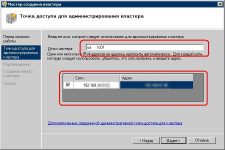
Найдите в ветке
HKEY_LOCAL_MACHINESYSTEMCurrentControlSetServices1C:Enterprise 8 Server Agent , параметр ImagePath.
По умолчанию сервер 1С:Предприятия использует следующие порты:
- 1540 — агент сервера
- 1541 — менеджер кластера
- 1560:1691 — динамический диапазон портов для рабочих процессов.
По материалам вот отсюда: вот отсюда.
Или же официальная иформация с http://its.1c.ru:
В большинстве случаев для установки 1C:Предприятия 8.1 в варианте “клиент-сервер” достаточно запуска программы установки 1С:Предприятия 8.1. При этом сервер 1С:Предприятия получает стандартные значения параметров, необходимые для его нормального функционирования.
Рассмотрим установку сервера 1С:Предприятия более детально. В процессе установки сервера 1С:Предприятия 8.1 программа установки 1С:Предприятия 8.1 выполняет следующие действия:
- Копирует загрузочные модули сервера 1С:Предприятия в каталог, указанный программе установки 1С:Предприятия в качестве конечной папки.
- Если в процессе установки выбрано «Создать пользователя USR1CV81», то создает пользователя USR1CV81. От имени этого пользователя работает сервер 1С:Предприятия 8.1, если он запускается как сервис. Ему доступны только те ресурсы, которые необходимы серверу 1С:Предприятия. Важно, что серверу 1С:Предприятия для работы необходимы два каталога: общий каталог с данными сервера (обычно «C:Program Files1cv81server») и каталог временных файлов (обычно «C:Documents and Settingsusr1cv81Local SettingsTemp» или «C:WINNTTemp»). Пользователь USR1CV81 получает права на общий каталог с данными сервера. Каталог временных файлов обычно доступен всем пользователям.
- Если в процессе установки включено «Установить сервер 1С:Предприятия 8.1 как сервис Windows», то регистрирует в Windows сервис агента сервера 1С:Предприятия и запускает его. При первом запуске создается кластер серверов 1С:Предприятия с настройками по умолчанию. В нем один рабочий сервер и один рабочий процесс. Адрес рабочего сервера совпадает с именем компьютера, на котором выполнена установка.
Пользователь USR1CV81 и его права
Сервер 1С:Предприятия является серверным приложением работа которого не должна зависеть от того, какой пользователь вошел в серверный компьютер в интерактивном режиме, если вообще кто-нибудь вошел.
Поэтому при установке сервера 1С:Предприятия желательно создать специального пользователя USR1CV81, наделенного правами, минимально необходимыми для сервера 1С:Предприятия, и не предназначенного для интерактивного входа.
Сервер 1С:Предприятия представляется системе Windows пользователем USR1CV81.
Рассмотрим подробнее права, устанавливаемые пользователю USR1CV81. Сервер 1С:Предприятия использует следующие каталоги:
- Каталог загрузочных модулей находится в каталоге, заданном программе установки 1С:Предприятия в качестве конечной папки. В нем расположены загрузочные модули сервера 1С:Предприятия. Пользователь USR1CV81 необходимы права на чтение данных и запуск программ из этого каталога и его подкаталогов. Он получает эти права неявно, благодаря включению в группу Users.
- Каталог данных сервера обычно имеет имя «C:Program Files1cv81server». Пользователю USR1CV81 необходимы полные права на этот каталог. Программа установки 1С:Предприятия при создании пользователя USR1CV81 наделяет его правами на этот каталог.
- Каталог временных файлов обычно имеет имя «C:Documents and Settingsusr1cv81Local SettingsTemp» или «C:WINNTTemp», которое определяется значением переменной TEMP окружения пользователя или переменной TEMP системного окружения. Посмотреть значение этой переменной можно в диалоге System Properties (Start -> Settings -> Control Panel -> System -> Advanced -> Environment Variables). Программа установки 1С:Предприятия задает пользователю USR1CV81 полные права на этот каталог. Обычно при установки Windows каталог временных файлов доступен всем пользователям посредством включения в его список доступа группы CREATOR OWNER. Однако, это доступ не полный. В частности, всем пользователям не доступна операция поиска файлов в этом каталоге. Установка пользователю USR1CV81 полных прав на каталог временных файлов позволяет серверу 1С:Предприятия выполнять все необходимые ему операции. Посмотреть список доступа можно в диалоге свойств каталога на закладке Security. Наличие группы CREATOR OWNER позволяет обращаться к каталогу любому пользователю, создающему какие-нибудь файлы в этом каталоге или владеющему какими-нибудь файлами в этом каталоге. При этом в списке доступа созданного файла вместо группы CREATOR OWNER будет записан пользователь, создавший файл. Среди пользователей, которым разрешен доступ в этот каталог, должен быть и пользователь USR1CV81, наделенный полными правами на этот каталог.Важно иметь в виду, что каталог временных файлов определенного пользователя (в том числе и пользователя USR1CV81) определяется комбинацией переменных окружения этого пользователя и системных переменных окружения. Чтобы узнать этот каталог, программа установки 1С:Предприятия запрашивает контекст пользователя USR1CV81. В для этого в Windows 2000 пользователю, от имени которого запускается программа установки 1С:Предприятия, могут потребоваться привилегии: Act as part of the operating system и Bypass traverse checking. Проверить привилегии пользователя можно утилитой Local Sequrity Settings в ветке Local Policies -> User Rights Assignment. В процессе установки нового программного обеспечения программа установки обычно получает эти привилегии автоматически.
Регистрация сервера 1С:Предприятия как сервиса Windows
Сервер 1С:Предприятия является простым консольным Windows приложением и может быть запущен интерактивно.
Однако для постоянного использования это неудобно, поскольку ставит запуск сервера 1С:Предприятия от входа итнерактивного пользователя в серверный компьютер.
Чтобы исключить эту зависимость, сервер 1С:Предприятия может запускаться как сервис Windows. Для этого он должен быть зарегистрирован в менеджере сервисов Windows.
Для просмотра списка сервисов Windows и их параметров предназначена утилита Component Services (Start -> Settings -> Control Panel -> Administrative Tools -> Services).
Сервер 1С:Предприятия представлен в списке сервисов сервисом «Агент сервера 1С:Предприятия 8.1».
Параметры сервиса определяют запуск процесса «Агент сервера 1С:Предприятия» (ragent), пользователя, от имени которого он запускается, а также способ перезапуска в аварийных ситуациях.
В диалоге свойств сервиса «Агент сервера 1С:Предприятия 8.1» на закладке General показана строка запуска процесса ragent, который является Агентом сервера 1С:Предприятия. Обычно эта строка имеет вид:
Копировать в буфер обмена
«C:Program Files1cv81binragent.exe» -srvc -agent -regport 1541 -port 1540 -range 1560:1591 -d «C:Program Files1cv81server»
В ней указано, что:
- процессом Агента сервера является загрузочный модуль «C:Program Files1cv81binragent.exe»;
- процесс ragent запускается как сервис Windows и должен управляться менеджером сервисов (-srvc);
- используется как Агент сервера 1С:Предприятия (-agent);
- при первом запуске сервиса должен быть создан кластер с параметрами по умолчанию и главным IP-портом номер 1541 (-regport 1541). По этому порту клиентские приложения должны соединяться с информационными базами, зарегистрированными в кластере;
- IP-порт агента сервера должен иметь номер 1540 (-port 1540). По этому порту Консоль кластера должна соединяться с центральным сервером для выполнения административных функций;
- при запуске процессов кластера на данном сервере им будут динамически назначаться IP-порты из диапазона 1560-1591 (-range 1560:1591).
- общие данные кластера будут размещены в каталоге «C:Program Files1cv81server» (-d «C:Program Files1cv81server»).
Сервис «Агент сервера 1С:Предприятия 8.1» может быть добавлен или удален не только при установке или удалении 1С:Предприятия программой установки 1С:Предприятия 8.1, но и вручную. Для этого можно исполнить из командной строки утилиту ragent, указав ей соответствующие параметры.
Для создания сервиса нужно указать параметр -instsrvc и параметры: -usr — имя пользователя, от имени которого должен быть запущен сервис, -pwd — пароль этого пользователя.
При этом остальные параметры станут параметрами строки запуска Агента сервера 1С:Предприятия как сервиса.
Например, для стандартной регистрации сервиса Агента сервера 1С:Предприятия в отладочном режиме набор параметров должен быть таким:
Копировать в буфер обмена
«C:Program Files1cv81binragent.exe» -instsrvc -usr .USR1CV81 -pwd Password -regport 1541 -port 1540 -range 1560:1591 -d «C:Program Files1cv81server» -debug
Для удаления сервиса нужно указать параметр -rmsrvc. Например:
Копировать в буфер обмена
«C:Program Files1cv81binragent.exe» -rmsrvc
Иногда бывает полено изменить строку запуска Агента сервера или другие параметры сервиса Агента, например, включить режим отладки, или создать несколько сервисов разных версий.
Диалог свойств сервиса не позволяет редактировать строку запуска сервисного приложения и некоторые другие параметры, например, идентификатор сервиса.
Для редактирования потребуется утилита regedit, предназначенная для просмотра и редактирования системного реестра Windows.
Внимание!
Редактирование системного реестра Windows требует крайней осторожности, поскольку ошибочные изменения в нем могут привести операционную систему в неработоспособное состояние.
Запустите утилиту regedit (откройте Start -> Run и наберите regedit) и выберите ветку:
Копировать в буфер обмена
HKEY_LOCAL_MACHINESYSTEMCurrentControlSetServices1C:Enterprise 8.1 Server Agent
Среди ее параметров есть параметр ImagePath, значением которой является строка запуска Агента сервера 1С:Предприятия. Здесь можно добавить новые параметры строки запуска или поменять значения существующих. Полный список возможных параметров приведен в книге «1С:Предприятие 8.1 Клиент-сервер» документации.
При необходимости регистрации нескольких независимых сервисов Агента сервера 1С:Предприятия нужно указать им разные загрузочные модули, разные порты и разные каталоги данных кластера. Еще требуется зарегистрировать их с разными идентификаторами сервисов. Это можно сделать так:
Копировать в буфер обмена
«C:Program Files1cv81binragent.exe» -srvc -agent -regport 1541 -port 1540 -range 1560:1591 -d «C:Program Files1cv81server»
- При помощи утилиты regedit изменить идентификатор зарегистрированного сервиса. Для этого: выбрать веткуHKEY_LOCAL_MACHINESYSTEMCurrentControlSetServices1C:Enterprise 8.1 Server Agentи изменить ее имя, например на:HKEY_LOCAL_MACHINESYSTEMCurrentControlSetServices1C:Enterprise 8.1 Server Agent First
Источник: https://sugar64live.wordpress.com/2015/09/04/%D0%BF%D0%BE%D1%80%D1%82%D1%8B-1%D1%81-8-2-8-3/
Параллельный запуск нескольких серверов «1С:Предприятия» разных версий на одном компьютере
В текущей статье рассмотрим процесс запуска и настройки параллельной работы нескольких серверов «1С:Предприятия» различных версий (актуально для версий 8.1, 8.2 и 8.3) на одном компьютере.
В данном примере будет запущен сервер «1С:Предприятия» 8.3 при работающем сервере версии 8.2, но статья будет актуальна и для других подобных ситуаций, например при запуске сервера «1С:Предприятия» версии 8.1 при работающем сервере версии 8.
3 или запуске двух серверов различной разрядности.
1. Постановка задачи
Предположим имеется работающий сервер «1С:Предприятия» версии 8.2. Причем агент сервера запущен как служба и выбраны стандартные параметры запуска агента сервера, т. е:
- Номер сетевого порта агента сервера — 1540
- Номер сетевого порта менеджера кластера — 1541
- Диапазон портов для динамического выбора — 1560:1591
- Данные кластеры расположены в каталоге: «C:Program Files1cv82srvinfo»
- Служба запускается от локального пользователя USR1CV8
Запустим и настроем для работы на этом же физическом компьютере сервер «1С:Предприятия» версии 8.3.
2. Установка серверной части «1С:Предприятия» версии 8.3
Запускаем установку сервера «1С:Предприятия» (подробно про установку сервера «1С:Предприятия» я писал здесь), выбираем для установки компоненты:
- Компоненты доступа к серверам 1С:Предприятия 8
- Сервер 1С:Предприятия 8
А заодно запомним каталог установки файлов «1С:Предприятия» (в данном случае — «C:Program Files1cv88.3.4.389» ).
Сервер «1С:Предприятия» устанавливаем не как службу, а как приложение, т. е. снимаем флаг «Установить сервер 1С:Предприятия 8 как сервис Windows» во время установки.
3. Регистрация сервера «1С:Предприятия» версии 8.3
Теперь вручную зарегистрируем новый сервер «1С:Предприятия» как службу Windows, с измененными параметрами. Для этого воспользуемся командной строкой или программой Windows PowerShell.
Запустить PowerShell можно выполнив команду powershell (для этого необходимо нажать комбинацию клавиш Win + R, в появившемся окне «Выполнить» (Run) ввести имя команды в поле «Открыть» (Open) и нажать «ОК») или кликнув по соответствующему ярлыку в панели задач.
В открывшейся консоли Windows PowerShell, для удобства ввода дальнейших команд перейдем в каталог bin каталога с установленными файлами «1С:Предприятия» (каталог из пункта 1), выполнив команду
cd «C:Program Files1cv88.3.4.389bin»
Если сервер «1С:Предприятия» версии 8.3 все же был установлен ранее как служба, необходимо удалить существующую регистрацию сервера. Для этого необходимо выполнить команду
.ragent.exe -rmsrvc
А также необходимо удалить все файлы каталога реестра кластера, прошлой установки сервера «1С:Предприятия». По умолчанию это директория C:Program Files1cv8srvinfo.
Теперь можно переходить к регистрации новой службы агента сервера «1С:Предприятия». Т. к.
порты, используемые по умолчанию (1540, 1541, 1560-1690) уже заняты службой сервера «1С:Предприятия» версии 8.
2, необходимо использовать альтернативные порты, например 2540, 2541 и диапазон 2560-2591. Для регистрации сервера с данными параметрами выполним команду
.ragent.exe -instsrvc -port 2540 -regport 2541 -range 2560:2591 -usr .USR1CV8 -pwd UsrPass8 -d «C:Program Files1cv8srvinfo»
(подробно про параметры запуска агента сервера «1С:Предприятия» можно прочитать в статье Агент сервера «1С:Предприятия» 8.3 и его параметры запуска)
В данном примере выполняется регистрация сервера со следующими значениями параметров:
- Номер сетевого порта агента сервера — 2540
- Номер сетевого порта менеджера кластера — 2541
- Диапазон портов для динамического выбора — 2560:2591
- Служба запускается от имени локального пользователя — USR1CV8
- Пароль пользователя от имени которого запускается служба — UsrPass8
- Данные реестра кластера расположены в каталоге «C:Program Files1cv8srvinfo»
- Если необходимо включить отладку на сервере необходимо к строке запуска добавить параметр —debug
Ну и сразу произведем запуск службы, выполнив команду
.ragent.exe -start
Перейдем в службы Windows и увидим, что в списке появилась требуемая служба с именем 1C:Enterprise 8.3 Server Agent (x86-64). Служба запущена, и при запуске службы используются введенные только что параметры.
А если перейти в каталог с файлами реестра кластера, мы увидим что там появились соответствующие файлы.
4. Добавление правила в Брандмауэр Windows для используемых портов
Для того чтобы вновь установленный сервер «1С:Предприятия» был доступен другим компьютерам в сети, необходимо добавить используемые сервером порты (2540, 2541, 2560-2591) в исключения Брандмауэра Windows (Windows Firewall). Подробно об этом читайте в статье Добавление правила в Брандмауэр Windows Server 2012 R2.
5. Добавление сервера «1С:Предприятия» версии 8.3 в консоль администрирования серверов
Для администрирования сервера «1С:Предприятия» используется консоль администрирования серверов «1С:Предприятия».
Открыть консоль администрирования необходимой версии можно из подкаталога common каталога с установленными файлами программы «1С:Предприятия» (не обязательно данного компьютера — консоль можно установить отдельно на любой компьютер в сети), запустив оснастку 1CV8 Server (x86-64).msc.
В консоли администрирования серверов «1С:Предприятия», кликнув правой кнопкой мыши в дереве настроек на вкладке «Central 1C:Enterprise 8.3 servers», выберем в контекстном меню пункт «Создать» — «Центральный сервер 1С:Предприятия 8.3».
В появившемся окне параметров центрального сервера «1С:Предприятия» укажем:
- Протокол — tcp
- Имя — имя компьютера, на котором запущен сервер «1С:Предприятия»
- IP порт — номер сетевого порта агента сервера, в данном случае 2540
- Описание — произвольное описание центрального сервера «1С:Предприятия»
Нажимаем «ОК» для сохранения введенных параметров.
После чего только что установленный сервер «1С:Предприятия» версии 8.3 будет доступен для администрирования через данную оснастку.
Запись опубликована в рубрике 1С 8 с метками 1Сv8, Windows Firewall. Добавьте в закладки постоянную ссылку.
Источник: http://tavalik.ru/zapusk-neskolkix-serverov-1spredpriyatiya-raznyx-versij/
Сервер 1С
Это позволяет обеспечить непрерывность работы:
При разрыве физического соединения клиента с кластером (уборщица выдернула кабель, отключилось питание сетевого оборудования, неполадки у провайдера) не приходится заново подключаться к информационной базе и начинать всю работу сначала. После восстановления физического соединения пользователь может продолжить работу с того места, на котором она была прервана.
При установке серверной части 1С:Предприятия 8.1 вы можете создать нового пользователя или выбрать существующую учетную запись.
В случае выбора существующей учетной записи вы должны указать правильный пароль и подтверждение, иначе запуск серверной части далее приведет к ошибке.При первом запуске Агента кластера создается кластер «по умолчанию».
Кластер по умолчанию имеет следующие характеристики:· номер порта – 1541;· диапазон IP портов – 1560:1591;· поддержка многих рабочих процессов – выключена;· один рабочий процесс, номер порта устанавливается из указанного диапазона.
Если при первом запуске агента кластера возникли какие-либо проблемы, то кластер по умолчанию может быть не создан. Это проявляется в том, что при запуске агента сервера (ragent) он стартует, но не запускает другие процессы кластера (rmngr, rphost).
Список кластеров srvribrg.lst при этом выглядит так:{{0},
В этом случае можно остановить процесс ragent, удалить список кластеров (srvribrg.lst) и запустить ragent снова.
Проверьте совпадение портов, указанного в параметре port командной строки запуска сервиса агента сервера и заданного в диалоге параметров центрального сервера консоли кластеров:
— Остановите сервис 1C:Enterprise 8.1 Server Agent.
Если Агент серверов запущен как приложение, остановка выполняется нажатием комбинации клавиш Ctrl+C.
— Убедитесь, в Диспетчере задач (Task Manager), что все процессы ragent, rmngr, rphost завершились. При необходимости завершите их при помощи Task Manager.
— Откройте свойства сервиса 1C:Enterprise 8.1 Server Agent.
— Обратите внимание на строку «Исполняемый файл» ( Path to executable). В ней имеется параметр -d, за которым следует каталог данных кластера. Все файлы, относящиеся к кластеру, находятся в этом каталоге.— Удалите все содержимое этого каталога.— Запустите сервис 1C:Enterprise 8.
1 Server Agent.— Убедитесь, в Диспетчере задач (Task Manager), что все процессы ragent, rmngr, rphost стартовали.— Запустите консоль кластера и зарегистрируйте в ней центральный сервер. Консоль должна подсоединиться к центральному серверу и показать один кластер, созданный по умолчанию.
Возможными проблемы отказа работы Кластера серверов являются проблемы с ключами защиты, правами учетной записи служб, некорректными параметрами запуска.
- Ключ защиты серверной части устанавливается ЛОКАЛЬНО на каждый сервер предприятия
- Не задавайте учетную запись службы с пустым паролем
- При нескольких кластерах используемые порты не должны пересекаться
Обратите внимание, что в процессе установки платформы 1С:Предприятие 8.1 могут быть выданы сообщения об ошибках. Ниже перечислены наиболее вероятные сообщения. Указаны причины, вызвавшие сообщения и шаги к устранению.
Ошибка 1069: служба не запущена из-за ошибки входа в систему
Проблема связана с правами учетной записи на запуск от имени системной службы.
Откройте утилиту Local Security Policy (Локальная политика безопасности) и добавьте пользователя (от имени которого происходит запуск Рабочих серверов Кластера) к политикам Logon as service (Работа в качестве сервиса) и Logon as batch (Работа в качестве пакетного задания) job.
При нарушении данных, хранящихся в служебных файлах, и запуск Рабочих серверов Кластера может оказаться неудачным. Убедитесь, что агент сервера 1С:Предприятия 8.1 запущен (процесс ragent в Task Manager).
Не забудьте, что средством анализа также является аудит событий Windows. Для этого посмотрите, появляются ли какие-нибудь «подозрительные» сообщения в журнале событий Windows.
Ошибка 8007056B / 800708C5
The new password does not meet the password policies. The password may be too short or you have already used this password recently.Причина: указанный пароль для учетной записи в диалоговом окне «Установка сервера 1С:Предприятие» не удовлетворяет требованиям политики безопасности.
Решение: Задать новый пароль для выбранной учетной записи, удовлетворяющий требованиям политики безопасности либо ослабить требования применяемой политики безопасности, т.е. не требовать «сложного» пароля, не ограничивать количество знаков в пароле, не проверять попыток повторения и т.д.
Ошибка 1923: нет привилегий для установки сервисом
Причина: Ошибка связана с правами установки учетной записи в качестве приложений. Такая ошибка характерна для попыток установки сервера на контроллере домена, где предъявляются повышенные меры безопасности.
Решение: Не использовать контроллер домена для размещения сервера предприятия или ослабить требования безопасности и указать для выбранной учетной записи права «Работы в качестве службы», «Работы в качестве пакетного задания».
Ошибка 80070056
Your password could not be changed. Each password must be used for at least x days.
Причина и Решение: Еще одна ошибка, возникающая при нарушении требований политики безопасности к используемым паролям. Решение аналогично ошибке 800708C5.
Windows Sockets — 11004(0х00002AFC)
1) Убедиться, что на Рабочем сервере кластера в Диспетчере задач (Task Manager) запущены :Агент сервера (ragent.exe),Менеджер Кластера (rmngr.
exe),Рабочий процесс Кластера (rphost.exe).
2) Для проверки разрешения имен ip-адреса выполните в командной строке:ping имя_машиныВ отклике системы на команду нас интересует, определиться ли ip-адрес.
3) Если имя определилось, но Рабочий процесс по-прежнему не находится, то убедитесь, что определение Ip-адреса имени и . определяются не по-разному.
(Windows Sockets — 10054(0x00002746)
Удаленный хост принудительно разорвал соединение.Такое сообщение может быть получено в случае перезагрузки сервера или принудительного удаления Рабочего процесса.
Эта ошибка обычно не появляется при повторном подключении. Если ошибка осталась, необходимо расследовать причины отказа рабочих серверов кластера.
Такая ошибка может происходить при достижении рабочим процессом использования максимального объема памяти в 32х битных системах.
Другим случаем является попытка подключения от клиента с сообщением об ошибке:
(Windows Sockets — 10060(0x0000274C)
Попытка установить соединение была безуспешной, т.к. от другого компьютера за требуемое время не получен нужный отклик, или было разорвано уже установленное соединение из-за неверного отклика уже подключенного компьютера.
Сущность этой ошибки – отсутствие отклика в течении определенного времени (таймаута).1) Убедитесь, что брандмауэр не блокирует трафик приложения. Выключите брандмауэр.
Для этого в командной строке выполните команду (команда доступна начиная с Windows XP и Windows Server 2003, в более ранних версиях встроенного брандмауэра нет, однако может быть установлено стороннее ПО):
netsh firewall set opmode disable
Если команда будет выполнена успешно, вы получите сообщение:
Ок.
Кроме брандмауэра блокировать трафик могут сетевые фильтры. Они по умолчанию выключены. Тем не менее, убедитесь, что это так:
- Откройте папку «Сетевые подключения».
- Щелкните правой кнопкой мыши сетевое подключение, которое требуется настроить, и выберите команду Свойства.
- На вкладке Общие (для подключения по локальной сети) или на вкладке Сеть (для всех остальных подключений) выберите Протокол Интернета (TCP/IP) и нажмите кнопку Свойства.
- Нажмите кнопку Дополнительно.
- Откройте вкладку Параметры, выберите параметр Фильтрация TCP/IP и нажмите кнопку Свойства.
- Убедитесь, что флажок Задействовать фильтрацию TCP/IP (все адаптеры) снят.
2) Убедитесь, что ресурсы процессора не загружены на 100% (CPU%).
3) Выполните замер сетевой активности интерфейсов клиента и сервера. Нагрузка на сетевой адаптер не должна превышать 60%.
(Windows Sockets — 10061(0x0000274D)
Подключение не установлено, т.к. конечный компьютер отверг запрос на подключение.
Характерной причиной такой ошибки является отсутствие запущенного Агента сервера. Запустите сервер вручную или выполните перезагрузку сервера для автоматического старта.
Обнаружен конфликт IP-адресов в Windows 7/8/10: методы решения
Сегодня у нас на рассмотрении будет очень редкая проблема, которая сможет заблокировать вам доступ в Интернет — Обнаружен конфликт IP-адресов. Итак, при каких же условиях возникает данная проблема? На самом деле все очень просто — при попытке подключения пользователя к Интернету.
В сообщении данной ошибки, которое можно увидеть появляющимся в правом нижнем углу Области уведомления Пуска, указана следующая информация:
Обнаружен конфликт IP-адресов Windows
В этой сети уже есть компьютер с таким же IP-адресом. Обратитесь к системному администратору для разрешения этой проблемы. Дополнительные сведения см. в системном журнале Windows.
Наиболее часто этой ошибкой страдают пользователи, компьютеры которых напрямую подключены к маршрутизатору. Также напоминаем, что подобного рода проблематика не зависит от версии вашей операционной системы.
Ошибка «Обнаружен конфликт IP-адресов в Windows» может возникать на любой версии системы, даже уже на не поддерживаемой Windows XP, но там сообщение для данной ошибки немного отличается:
Windows — Системная ошибка
Конфликт IP-адреса с другой системой в сети.
Подсказка: в сообщении ошибки уже кроется небольшой намек на причину возникновения данной проблемы.
Ок, давайте об этом поподробней. Проблема ошибки «Обнаружен конфликт IP-адресов в Windows» заключается в том, что в вашей сети уже присутствует устройство с точно таким же IP-адресом, которое было дано компьютеру, т.е. один и тот же IP-адрес дался двум устройствам.
Почему же произошел такой сбой? Ну, когда вы создаете беспроводную точку подключения, то ваш роутер начинает автоматически присваивать различным устройствам с сети определенные IP-адреса с помощью DHCP-протокола. Так что за появлением сбоя может стоять ваш маршрутизатор, который, по какой-то причине, дал один и тот же IP-адрес двух устройствам в сети.
Второй причиной может выступать уже сам пользователь, который вследствие каких-то событий решил выставить для своего компьютера статический IP-адрес, что делать, конечно, можно, но все не рекомендуется. Проще говоря, вы могли выставить в качестве статического IP адрес, который уже занят.
Несмотря на все вышесказанное, конфликт IP-адреса в сети не является в большинстве случаев серьезной проблемой и ее можно разрешить довольно быстро и безболезненно для пользователя. В этой статье мы собрали несколько методов по решению ошибки «Обнаружен конфликт IP-адресов в Windows», выполнение которых не должно составить для вас никакого труда.
Исправляем ошибку «Обнаружен конфликт IP-адресов в Windows»
Наш путь по методам не будет тернист, так как состоит он преимущественно из двух главных методов и нескольких мелких решений, имеющих возможность исправить проблему сразу же.
Итак, для начала давайте просто попробуем выполнить с вами перезагрузку вашего компьютера, так как ошибки и сбои с операционной системой ни для кого не новость. Возможно, ошибка «Обнаружен конфликт IP-адресов в Windows» является просто небольшой неурядицей. Ну как, помогло? Если нет, то двигаемся дальше.
Далее вы можете попробовать выполнить перезапуск своего маршрутизатора. Возможно, тот дал вашему компьютеру уже выданные IP-адрес по ошибке. Простой перезапуск устройства может решить проблему.
Для перезапуска роутера вам нужно отключить питание от него примерно где-то на полминуты, а затем снова включить его.
Сделать это можно с помощью специальной кнопки на корпусе или же через отключения кабеля питания из специального разъема на задней части того же корпуса.
Если вам не помог ни перезапуск компьютера, ни перезапуск роутера, то пора переходить к чему-то более сложному, а именно изменению некоторых настроек в вашем сетевом подключении. Не переживайте, так как все будет просто и понятно.
Выставление автоматического получения IP-адреса адреса DNS-сервера
В попытке исправить ошибку «Обнаружен конфликт IP-адресов в Windows», мы можем попробовать выставить в настройках вашего сетевого подключения опции по автоматическому получению IP-адреса и адреса DNS-сервера. Если вы недавно пытались выставить статический IP-адрес, то уже наверняка знаете куда мы сейчас направимся.
Нажмите правой кнопкой мыши на иконке вашего сетевого подключения в Области уведомления Пуска и перейдите в «Центр управления сетями и общим доступом». Попав в указанное окно, нажмите на ссылку «Изменение параметров адаптера», находящееся в левой части окна.
Далее найдите свое сетевое подключение. Нажмите на него правой кнопкой мыши и выберите пункт «Свойства».
Заметка: Теперь вам нужно найти тот протокол Интернета, которые используется вашим Интернет-провайдером.
В большинстве случаев используется устаревший Интернет протокол 4 версии. Однако, ваш провайдер может использовать и шестую версию.
В показательных целях, мы будем использовать четвертую версию Интернет-протокола.
Кликните один раз на компонент под именем «Протокол Интернета версии 4 (TCP/IPv4)», а затем кликните на кнопку «Свойства», которая будет находиться ниже. Теперь вам нужно перейти во вкладку «Общие».
Далее самое главное — поставьте галочки напротив опций по получению IP-адреса и адреса DNS-сервера в автоматическом режиме.
И наконец, подтвердите изменения настроек своего сетевого подключения, нажав на кнопку «Ок».
Как только вы закончите с настройкой вашего сетевого подключения, перезагрузите свой компьютер(очень важно!), а затем снова попытайтесь получить доступ к Интернету. Опять тот же вопрос — ошибка «Обнаружен конфликт IP-адресов в Windows» была устранена?
Если нет, то у нас остался еще один способ, который пойдет от обратного по сравнению с предыдущим — выставление статического IP-адреса для подключения, но только корректно.
Выставление статического IP-адреса для сетевого подключения
Итак, если установив автоматическую установку IP-адреса так ничего и не решилось, то можно пойти по противоположному пути — установить статические значения.
Этот шаг довольно прост, но все же требует к себе некоторых знаний.
Итак, снова пройдите в настройки своего сетевого подключения и зайдите в свойства нужного вам Интернет-протокола.
Поставьте галочку напротив опции, которая позволит вам вручную вводить данные, относящиеся к IP-адресу. Поставив галочку, вам нужно ввести в поля следующую информацию:
- IP-адрес — сюда вы должны ввести IP-адрес своего роутера, но только немного изменив. Например, возьмем самый распространенный IP-адрес для роутера — 192.168.1.1. Вам нужно взять этот адрес и превратить его, к примеру, в 192.168.1.2. или 192.168.1.4. Можете проявить фантазию и добавить в конец значение вплоть до сотен.
- Маска подсети — сюда вам не нужно вписывать ничего — это значение будет выставлено автоматически.
- Основной шлюз — а вот сюда вам нужно ввести IP-адрес именно вашего роутера. То есть, опять-таки, это может быть 192.168.1.1 или любой другой. Найти этот адрес можно либо на корпусе самого маршрутизатора, либо на его коробке.
Заметка: пока вы находитесь в настройках своего сетевого подключения, то вы также можете попробовать выставить для себя статические адреса DNS-серверов.
Особенно, если у вас ранее наблюдались какие-то проблемы с выполнением входа на различные веб-ресурсы. Поставьте галочку напротив опции, позволяющей выставлять статические адреса для DNS, а затем пропишите 8.8.8.8.
для предпочтительного и 8.8.4.4. для альтернативного сервера.
Сохраните все изменения, которые вы произвели в настройках своего сетевого подключения, а затем убедитесь, что ошибка с сообщением «Обнаружен конфликт IP-адресов в Windows» была исправлена.
Нашли опечатку? Выделите текст и нажмите Ctrl + Enter
Источник: https://ZnaiWifi.com/oshibka/obnaruzhen-konflikt-ip-adresov-v-windows.html
Настройка кластера серверов 1С на двух серверах
Рассмотрим процесс настройки и установки 1С кластера серверов на двух и более физических серверах.
Если Вам необходимы услуги по настройке сервера 1С 8.3, обратитесь к профессионалам. Подробности — Услуги по настройке 1С.
Общий алгоритм установки кластера серверов 1С
Имеем 2 сервера: SERVER1 и SERVER2:
- на обе машины устанавливаем сервер 1С 8;
- создаем на каждом сервере по кластеру 1С 8.3 (стандартный кластер, рабочий сервер пока 1, тот, который держит кластер);
- добавляем рабочие процессы и пр. (настройки идентичны на обоих серверах);
- на SERVER1 добавляем информационную базу;
- в список резервирования SERVER1 добавляем SERVER2 (должен быть 2-м в списке);
- в список резервирования SERVER2 добавляем SERVER1 (должен быть 1-м в списке);
- ждем, пока синхронизируются список ИБ и сеансов (ок. 1 минуты).
Все — отказоустойчивость настроили.
Условие задания:
Есть сервер: V81CORA (192.168.1.222), на котором установлен сервер 1С: Предприятия и зарегистрированы две информационные базы: test и test1.
Есть сервер Z3060015, который необходимо использовать для создания отказоустойчивого кластера 1С из двух серверов: V81CORA и Z3060015.
Это наиболее простой случай создания и использования отказоустойчивого кластера серверов 1С предприятия 8.2.
Решение
- Имеем один сервер V81CORA с единственным рабочим процессом. Все установки – по умолчанию (1540, 1541) На нем зарегистрированы 2 базы 1C.
Свойства рабочего процесса V81CORA 1:
2. На втором сервере (Z3060015) поднимаем сервер 1C: Предприятия с единственным рабочим процессом. На нем нет зарегистрированных информационных баз. Все установки – по умолчанию (1540, 1541).
Свойства рабочего процесса Z3060015 1. Обратите внимание: в поле Использование стоит Использовать (а не Использовать как резервный).
3. Открываем в консоли администрирования 1С оба сервера V81CORA и Z3060015, чтобы было удобнее работать.
4. В ветку Резервирование кластеров сервера V81CORA , на котором зарегистрированы базы, добавляем резервный кластер с именем второго сервера (порт по умолчанию 1541).
Получите 267 видеоуроков по 1С бесплатно:
5. В ветку Резервирование кластеров второго сервера Z3060015 добавляем резервный кластер с именем первого сервера V81CORA (порт по умолчанию 1541) и, ЭТО ВАЖНО, перемещаем его на первое место (доступно по контекстному меню – Переместить вверх) так, чтобы порядок в группах Резервирование кластеров был одинаковый.
6. Ждем некоторое время, потом нажимаем Действия –Обновить. Если в дереве информационных баз второго сервера Z3060015 появились информационные базы первого сервера V81CORA, синхронизация прошла успешно, и отказоустойчивый кластер готов к работе.
Проверка
Если все сделано правильно:
Входим в базу, начинаем работать.
На первом сервере V81CORA останавливаем службу сервера 1С 8.
Клиент может «задуматься» на некоторое время, и работу можно будет продолжать, перезапуск не потребуется.
Для настройки схемы с масштабированием и балансировкой нагрузки надо использовать уже собранный в предыдущем разделе отказоустойчивый кластер.
- Добавляем в кластер V81CORA новый рабочий сервер Z3060015:
IP-порт – стандартный (1540), диапазоны IP-портов рабочих процессов – сдвинутые, не пересекающиеся с основными (основные – 1560:1591, сдвинутые, например, 1660:1691).
2. Аналогичным образом добавляем в кластер Z3060015 новый рабочий сервер V81CORA:
Параметры сервера:
3. Добавляем к созданным серверам по рабочему процессу:
Настройка завершена.
Проверка настройки
Если все сделано правильно:
Входим в базу несколькими пользователями — так, чтобы они распределились между основным (например, V81CORA порт 1562) и дополнительным (Z3060015 порт 1660) рабочими процессами, начинаем работать.
На первом сервере V81CORA останавливаем службу сервера 1С.
Клиенты могут «задуматься» на некоторое время, и работу можно будет продолжать, перезапуск не потребуется.
Пользователи распределятся между процессами резервного кластера:
основным (Z3060015 порт 1562) и дополнительным (V81CORA порт 1660).
На сервере V81CORA выгружаем все процессы rphost.
Клиенты могут «задуматься» на некоторое небольшое время, и работу можно будет продолжать, при проверке перезапуск реально потребовался только для одного пользователя из восьми.
Пользователи останутся на основном процессе резервного кластера (Z3060015 порт 1562).
*Источник — книга «Настольная книга 1С:Эксперта по технологическим вопросам». Филиппов Е. В.
Если Вам необходимы услуги по настройке сервера 1С, обратитесь к профессионалам. Подробности — Услуги по настройке 1С.
Смотрите видеоинструкцию по созданию отказоустойчивого кластера 1С с балансировкой нагрузки:
К сожалению, мы физически не можем проконсультировать бесплатно всех желающих, но наша команда будет рада оказать услуги по внедрению и обслуживанию 1С. Более подробно о наших услугах можно узнать на странице Услуги 1С или просто позвоните по телефону +7 (499) 350 29 00. Мы работаем в Москве и области.
Источник: https://programmist1s.ru/nastroyka-i-ustanovka-klastera-serverov-1s-na-dvuh-fizicheskih-serverah/
Если требуется техническое обслуживание компьютеров кластера, их можно выключать прямо во время работы, не останавливая работу пользователей с информационной базой.
При выходе из строя любого сервера кластера работа пользователей не остановится она будет автоматически переведена на резервный кластер и/или на резервные рабочие процессы. Для пользователей такой переход будет незаметным.
Если один из рабочих процессов кластера завершится аварийно, подключенные к нему пользователи будут автоматически переведены на другие или резервные рабочие процессы. Такой переход также будет незаметен для пользователей.
Сервер 8.3 характеризуется переработанным заново внутренним кодом, хотя «снаружи» может показаться что это слега доработанный 8.2.
Сервер стал более «авто настраиваемым», часть параметров типа количества рабочих процессов теперь не создается вручную, а рассчитывается исходя из описаний требований задач по отказоуйсточивости и надежности.
 Это снижает вероятность неправильной настройки сервера и понижает требования к квалификации админов.
Это снижает вероятность неправильной настройки сервера и понижает требования к квалификации админов.
Получил развитие механизм балансировки нагрузки, который можно использовать либо для повышения производительности системы вцелом, либо использовать новый режим «экономии памяти», который позволяет работает «с ограниченной памятью» в случаи если используемая конфигурация «любит отъедать память».
Стабильность работы при использовании больших объемов памяти определятся новыми параметрами рабочего сервера.
Особенно интересен параметр «безопасный расход памяти за один вызов». Для тех кто плохо представляет что это такое — лучше не тренируйтесь на «продуктивной» базе. Параметр «Максимальный объем памяти рабочих процессов» позволяет при «переполнении» не обваливать весь рабочий процесс, а только один сеанс «с неудачником». «Объем памяти рабочих процессов, до которого сервер считается производительным» позволяет заблокировать новые соединения как только будет преодолен этот порог памяти.
Рекомендую изолировать рабочие процессы по информационным базам, к примеру указать параметр «Количество ИБ на процесс = 1». При нескольких высоконагруженных базах это позволит уменьшить взаимное влияние как по надежности, так и по производительности.
Отдельный вклад в стабильность системы вносит «расходование» лицензий/ключей. В 8.3 появилась возможность использования «менеджера программных лицензий» напоминая менеджер «аладина». Цель — возможность вынести ключ на отдельную машину.
Реализован он в виде еще одного «сервиса» в менеджера кластера. Вы можете использовать к примеру «свободный» ноутбук. Добавьте его в кластер 1с 8.3, создайте на нем отдельный менеджер с сервисом «сервис лицензирования». В ноутбук можно воткнуть аппаратных hasp-ключ, или активировать программные лицензии.
Наибольший интерес для программистов должен представлять «Требования назначения функциональности».
Так на ноутбуке с ключом защиты чтобы не запускать пользователей на сервер кластера надо добавить «требования» для объекта требования «Клиентское соединение с ИБ» — «Не назначать», т.е. запретить рабочим процессам данного сервера обрабатывать клиентские соединения.
Решение возможных проблем с установкой
При установке серверной части 1С:Предприятия 8.1 вы можете создать нового пользователя или выбрать существующую учетную запись.
В случае выбора существующей учетной записи вы должны указать правильный пароль и подтверждение, иначе запуск серверной части далее приведет к ошибке.
При первом запуске Агента кластера создается кластер «по умолчанию».
Кластер по умолчанию имеет следующие характеристики:
· номер порта – 1541;
· диапазон IP портов – 1560:1591;
· поддержка многих рабочих процессов – выключена;
· один рабочий процесс, номер порта устанавливается из указанного диапазона.
Если при первом запуске агента кластера возникли какие-либо проблемы, то кластер по умолчанию может быть не создан. Это проявляется в том, что при запуске агента сервера (ragent) он стартует, но не запускает другие процессы кластера (rmngr, rphost). Список кластеров srvribrg.lst при этом выглядит так:
{
{0},
В этом случае можно остановить процесс ragent, удалить список кластеров (srvribrg.lst) и запустить ragent снова.
Проверьте совпадение портов, указанного в параметре port командной строки запуска сервиса агента сервера и заданного в диалоге параметров центрального сервера консоли кластеров:
— Остановите сервис 1C:Enterprise 8.1 Server Agent.
Если Агент серверов запущен как приложение, остановка выполняется нажатием комбинации клавиш Ctrl+C.
— Убедитесь, в Диспетчере задач (Task Manager), что все процессы ragent, rmngr, rphost завершились. При необходимости завершите их при помощи Task Manager.
— Откройте свойства сервиса 1C:Enterprise 8.1 Server Agent.
— Обратите внимание на строку «Исполняемый файл» ( Path to executable). В ней имеется параметр -d, за которым следует каталог данных кластера. Все файлы, относящиеся к кластеру, находятся в этом каталоге.
— Удалите все содержимое этого каталога.
— Запустите сервис 1C:Enterprise 8.1 Server Agent.
— Убедитесь, в Диспетчере задач (Task Manager), что все процессы ragent, rmngr, rphost стартовали.
— Запустите консоль кластера и зарегистрируйте в ней центральный сервер. Консоль должна подсоединиться к центральному серверу и показать один кластер, созданный по умолчанию.
Возможными проблемы отказа работы Кластера серверов являются проблемы с ключами защиты, правами учетной записи служб, некорректными параметрами запуска.
- Ключ защиты серверной части устанавливается ЛОКАЛЬНО на каждый сервер предприятия
- Не задавайте учетную запись службы с пустым паролем
- При нескольких кластерах используемые порты не должны пересекаться
Обратите внимание, что в процессе установки платформы 1С:Предприятие 8.1 могут быть выданы сообщения об ошибках. Ниже перечислены наиболее вероятные сообщения. Указаны причины, вызвавшие сообщения и шаги к устранению.
Ошибка 1069: служба не запущена из-за ошибки входа в систему
Проблема связана с правами учетной записи на запуск от имени системной службы. Откройте утилиту Local Security Policy (Локальная политика безопасности) и добавьте пользователя (от имени которого происходит запуск Рабочих серверов Кластера) к политикам Logon as service (Работа в качестве сервиса) и Logon as batch (Работа в качестве пакетного задания) job.
При нарушении данных, хранящихся в служебных файлах, и запуск Рабочих серверов Кластера может оказаться неудачным. Убедитесь, что агент сервера 1С:Предприятия 8.1 запущен (процесс ragent в Task Manager).
Не забудьте, что средством анализа также является аудит событий Windows. Для этого посмотрите, появляются ли какие-нибудь «подозрительные» сообщения в журнале событий Windows.
Ошибка 8007056B / 800708C5
The new password does not meet the password policies. The password may be too short or you have already used this password recently.
Причина: указанный пароль для учетной записи в диалоговом окне «Установка сервера 1С:Предприятие» не удовлетворяет требованиям политики безопасности.
Решение: Задать новый пароль для выбранной учетной записи, удовлетворяющий требованиям политики безопасности либо ослабить требования применяемой политики безопасности, т.е. не требовать «сложного» пароля, не ограничивать количество знаков в пароле, не проверять попыток повторения и т.д.
Ошибка 1923: нет привилегий для установки сервисом
Причина: Ошибка связана с правами установки учетной записи в качестве приложений. Такая ошибка характерна для попыток установки сервера на контроллере домена, где предъявляются повышенные меры безопасности.
Решение: Не использовать контроллер домена для размещения сервера предприятия или ослабить требования безопасности и указать для выбранной учетной записи права «Работы в качестве службы», «Работы в качестве пакетного задания».
Ошибка 80070056
Your password could not be changed. Each password must be used for at least x days.
Причина и Решение: Еще одна ошибка, возникающая при нарушении требований политики безопасности к используемым паролям. Решение аналогично ошибке 800708C5.
Windows Sockets — 11004(0х00002AFC)
1) Убедиться, что на Рабочем сервере кластера в Диспетчере задач (Task Manager) запущены :
Агент сервера (ragent.exe),
Менеджер Кластера (rmngr.exe),
Рабочий процесс Кластера (rphost.exe).
2) Для проверки разрешения имен ip-адреса выполните в командной строке:
ping имя_машины
В отклике системы на команду нас интересует, определиться ли ip-адрес.
3) Если имя определилось, но Рабочий процесс по-прежнему не находится, то убедитесь, что определение Ip-адреса имени <имя машины> и <имя машины>.<имя домена> определяются не по-разному.
(Windows Sockets — 10054(0x00002746).
Удаленный хост принудительно разорвал соединение.
Такое сообщение может быть получено в случае перезагрузки сервера или принудительного удаления Рабочего процесса.
Эта ошибка обычно не появляется при повторном подключении. Если ошибка осталась, необходимо расследовать причины отказа рабочих серверов кластера.
Такая ошибка может происходить при достижении рабочим процессом использования максимального объема памяти в 32х битных системах.
Другим случаем является попытка подключения от клиента с сообщением об ошибке:
(Windows Sockets — 10060(0x0000274C)
Попытка установить соединение была безуспешной, т.к. от другого компьютера за требуемое время не получен нужный отклик, или было разорвано уже установленное соединение из-за неверного отклика уже подключенного компьютера.
Сущность этой ошибки – отсутствие отклика в течении определенного времени (таймаута).
1) Убедитесь, что брандмауэр не блокирует трафик приложения. Выключите брандмауэр.
Для этого в командной строке выполните команду (команда доступна начиная с Windows XP и Windows Server 2003, в более ранних версиях встроенного брандмауэра нет, однако может быть установлено стороннее ПО):
netsh firewall set opmode disable
Если команда будет выполнена успешно, вы получите сообщение:
Ок.
Кроме брандмауэра блокировать трафик могут сетевые фильтры. Они по умолчанию выключены. Тем не менее, убедитесь, что это так:
- Откройте папку «Сетевые подключения».
- Щелкните правой кнопкой мыши сетевое подключение, которое требуется настроить, и выберите команду Свойства.
- На вкладке Общие (для подключения по локальной сети) или на вкладке Сеть (для всех остальных подключений) выберите Протокол Интернета (TCP/IP) и нажмите кнопку Свойства.
- Нажмите кнопку Дополнительно.
- Откройте вкладку Параметры, выберите параметр Фильтрация TCP/IP и нажмите кнопку Свойства.
- Убедитесь, что флажок Задействовать фильтрацию TCP/IP (все адаптеры) снят.
2) Убедитесь, что ресурсы процессора не загружены на 100% (CPU%).
3) Выполните замер сетевой активности интерфейсов клиента и сервера. Нагрузка на сетевой адаптер не должна превышать 60%.
(Windows Sockets — 10061(0x0000274D)
Подключение не установлено, т.к. конечный компьютер отверг запрос на подключение.
Характерной причиной такой ошибки является отсутствие запущенного Агента сервера. Запустите сервер вручную или выполните перезагрузку сервера для автоматического старта.
Ответы на вопросы
Многоплатформенность 1С
Ответ тут.
Установка сервера
Q:Ошибка установки сервера 1с на MS Server 2008 R2 x64 При установке сервера 1с через командную строку, например такую, ragent.exe -instsrvc -port 2040 -regport 2041 -range 2060:2091 -d «C:Program Files1cv82 (взято с диска ИТС), в командной строке пишет сообшение: «Error! OpenSCManager error!» Сервис при этом не создается. Проверялось на 8.1.15.14 и 8.2.10.77
А: Для установки из коммандной строки на ОС, где присутсвует UAC, нужно пользоваться службой RunAs, т.к. даже если пользователь входит в группу администраторов, то UAC блокирует действия, которые изменяют состояние системы.
Ключи защиты
Q: Ключ защиты от сервера 8.2 позволяет запустить Сервер 8.1?
A: Да, позволяет
Q: чтобы запустить сервер 1С мне нужны хасп-ключи какие-то серверные? Локальный, или на 5 пользователей не пойдет?
A: да, для сервера нужен свой ключ, локальный пользовательский и сетевые не подойдут. Подробнее в «Сервера 1С:Предпряитие 8.1 и 8.2 — с чем едят« , слайд № 30.

Q: допустим кластер серверов 1с стоит из 3-х физических серверов. сколько нужно ключей защиты
A: 3 ключа
Q: Имеется терминальный сервер и ключ на 5 лицензий, докупается 6-ая доп. лицензия. Возможно ли ее установить на сервер рядом с ключом на 5? И будут ли все 6 пользователей работать в теминальных сессиях или 5 — под теерминалом, а 1 в файловом варианте?
A: Нет, не будут. 6я лицензия в виде локального ключа должна быть воткнута в компьютер пользователя, но не в терминалку.
Подробней см. «Ключи защиты 1С:Предприятие 8«.
Обновления сервера 1С
Q: при выходе новой версии 8.2.xxx платформы какой порядок действий при обновлении серверов и клиентов
A: Дистрибутивы 8.2 инсталируют свои файлы в разные папки (для каждой версии своя папки), т.е. теоретически остается возможность вызова параллельно нескольких версий сервера.
У меня особых проблем не возникало. Однако, надо внимательно отслеживать занимаемые порты экземпляром сервера 1С. Пересечений не должно быть.


Настройка сервера 1С
Q: В 1С 8.1, как лучше размещать информационные базы, если их несколько, в одном кластере или создавать для каждой базы отдельный кластер? A: С большим объем или нагрузкой , а также тестовые базы размещать нужно в отдельные кластера!
Q: ВОПРОС: Рабочй процесс 1С:Предприятие 8.1 является однопоточным приложением или многопоточным? Т.е. может ли загрузить много ядер при одном подключенном пользователе? При нескольких? А рабочий процесс 1С:Предприятие 8.2? Спасибо.
A: 1Сv8.exe и rphost.exe в версии 8.1 отъедали 1 ядро. По сколько в 8.1 соединение клиента находится жестко привязанным к рабочему процессу, то можно условно считать, что обработка клиентов 1С выполняется в рамках одного ядра. Исключение составляет СУБД, которая использует ядра не зависимо, как работает сервера 1С.
В версии 8.2 соединения заменены сеансами. Сеансы могут уже выполняться в разных рабочих процессах. Поэтому назвать 8.2 однопоточной наверно не правильно. Клиент 8.2 тоже визуально загружает несколько ядер, поэтому так:
платформа 8.2 не реализует всех возмжностей многопоточной системы, но она существенно лучше использует возможности железа по сравнению с 8.1, в том числе и в плане параллельности.
Q: Необходимо ли несколько рабочих процессов 1С:Предприятие 8.1, чтобы сервер баз данных (MS SQL) нагружал несколько ядер? (Замечено, что MS SQL обычно «грузит» только одно ядро, т.е. «распараллеливание» обработки одного запроса по нескольким ядрам, как правило, не происходит.) Спасибо.
A: Специально управлять MS SQL не нужно, это достаточно самонастраивающая система, использующая ресурсы по необходимости. Управлять параллельностью исполнения можно:
EXEC sys.sp_configure N’max degree of parallelism’, N’5′
GO
RECONFIGURE WITH OVERRIDE
GO
Создавать несколько рабочих процессов на сервере 1С можно исходя из того, что один рабочий процесс не обеспечивает возможность пользователям сделать повторное подключение в случаи падения рабочего процесса. 2 процесс (на 8.2 его лучше сделать «резервным») решает эту проблему. А вот 3й и более рабочие процессы есть смысл добавлять, только если сильно загруженны (более 90%) первые два рабочих процессах. Без надобности плодить рабочие процессы не стоит, это может ухудшить производительность.
Q: Для 1С:Предприятие 8.1 прозвучала рекомендация использовать минимум
два рабочих процесса на сервере (для отказоустойчивости) или больше, если
это обусловлено загрузкой и количеством ядер. Справедливо ли это для 8.2?
A: Как минимум 1 резервный рабочий процесс в 8.2 должен быть.
Отказоустойчивый кластер
Q: Вопрос про включении резервирования кластеров 1с 8.2. Если у нас упал сервер (уборщица выдернула провод) то сетевое имя, например «server:2540» будет недоступно. как клиент, у которого прописано в строке подключения «server:2540» узнает что нужно подключаться к резервному кластеру? откуда он возмет имя другого сервера? А если через запятую написать кластеры в строке подключения базы?
A: Несколько кластеров объединяются в «группу резервирования». Для этого в оснастке кластера есть «список резервирнования».

При первом обращении клиента к кластеру ему передается список кластеров, входящих в группу резервирования.
Если клиент не разу не обращался, то в этом случаи надо указать вручную адреса всех кластеров, например storm:2541,monster:2541.
Между кластерами резервирования осуществляется обмен синхронизируемых данных.
Q: Что происходит после восстановления работы основного кластера? когда пользователи переключились на резервный .
A: Возвращаются назад. Возможны паузы при переключениях на время синхронизации данных кластеров.
Фоновые задания
Q: Как удалить фоновое задание, запущенное на серверах 1С:8.1 и 1С:8.2?
A: Возможность отмены регламентного задания работает только, если код выполняется в пределах встроенного языка 1С:Предприятия. Если код выполняется во внешних библиотеках, то отменить такое задания нельзя иначе, как принудительно завершив рабочий процесс. Если в процессе блок НачатьТранзакцию() — ЗафиксироватьТранзакцию() то вряд ли. Остальные фоновые задания можно удалить через консоль заданий.
Регламентные процедуры
Q: Возможно ли разрушение базы при проведении ТиИ?
A: Мне такие случаи неизвестны, но имхо возможно все. Поэтому перед ТиИ неплохо бы делать бэкап.
Q: Вячеслав, по каким причинам вы не делаете реиндексацию средствами 1С Тестирование и Исправление?
A: Для этих целей лучше подходят возможности СУБД, так как они посути выполняют тоже перестроение индексов, но не требуют монопольного захвата базы.
Технологический журнал
Q: Добрый день. Вопрос по технологическому журналу: мне необходимо получать копии экранов рабочих станций при ошибках 1С. Нужно ли для этого настраивать технологический журнал и на рабочих станциях, либо же он только для сервера?
A: Можно настроить только получение скриншота при падении платформы, а не при любой ошибки. Впрочем, особой полезности в такой операции не много, вполне достаточно собирать с помощью технологического журнала исключительных ситуаций. При этом, большую часть ошибок можно увидеть с помощюю ТЖ на стороне сервера 1С. Исключение могут составить события вроде «ошибки потока формата», связанной с устаревшим кэшем метаданных.
Подробней можно прочитать в «Технологический журнал 1С:Предприятие 8«.
Неполадки и ошибки
Q: Сталкивались ли вы с проблемой — пропадание настроек отчетов у пользователей при динамическом обновлении конфигураций на платформе 8.2. Есть рекомендации, как с этим бороться?
A: Проблемы связанные с динамическим обновлением отражены в «Сервера 1С:Предпряитие 8.1 и 8.2 — с чем едят«), слайд №60. Чистить кэш. Возможно в некоторых случаях надо разбираться, где конкретно храняться настройки пользователей. При необходимости хранить в качестве двоичных данных в регистре сведений.
И чистить кэш метаданных.

Q: Можно ли изменить путь кэша метаданных? Если да, то каким образом. Спасибо!
A: С помощью групповых политик (gpedit.msc) можно переопределить путь профиля пользователя целиком (не только кэш метаданных).
Или воспользоваться внешней утилитой http://infostart.ru/public/15986/.
Q: Попутный вопрос, т.к. это актуально для файлового режима: какие ошибки исправляет chdbfl.exe?
A: Это инструмент исправления ошибок структуры хранения данных. Это может быть ситуация когда например возникает «Файл базы данных поврежден …/1Cv8.1CD». Т.е. устраняет повреждения файла базы данных. Однако не выполняет функций ТиИ. Я запускаю chdbfl.exe, если «не продит успешно» ТиИ.
Q: Подскажите пожалуйста сталкнулись с такой проблемой. при нахождении в базе большого количества пользователей (около 40) при проведении больших документов например отражение ЗП в регл. учете около 8000 строк. выдается ошибка нехватает памяти на сервере 1С предприятия и пользователь инициировавший проведение этого документа отваливается. Документ потом можно провести только после перезапуска агента 1С сервера.
A: Похоже на утечки памяти:
1. Рестартовать сервер 1С, увеличить количество рабочих процессов, в кластере держать только одну эту базу.
2. Бить проведение на порции, скажем по 1000 строк за раз. Отследить с помощью ТЖ объекты занимающие память при начале операции, но не освобождающие память по завершению.
3. Поставить х64 версию, увеличить объем оперативки, перейти на 8.2.
Q: Вопрос по тестированию и справлению. Можно ли запускать «Проверка ссылочной целостности» на базе УРБД с отбором по передаваемым данным? (т.е. в некоторых узлах физически отсутствуют объекты, но ссылки на них есть). Спасибо!
A: К сожалению, пока такой возможности нет.
Q: Почему тестирование и исправление сразу не решает все вопросы, приходится запускать несколько раз?
A: Точно ответить могут только разработчики. Я запускаю ТиИ по регламенту (циклически), поэтому для меня этот вопрос не очень актуален. Делать ТиИ надо не один раз, а постоянно как «ТО для автомобиля».
Q: Есть ли разница ТиИ 8.1 и 8.2?
A: На текущий момент написания ответа и релиза 8.2.10 мне разница не известна.
Q: Нужно ли при реструктуризации делать реиндексацию?
A: Не нужно.
Прочее
Q: Уважаемы господа никто не пробовал зеркалировать базы средствами MSSql 2008 вообще это возможно ?
A: Нет, рекомендую использовать штатные средства 1С:Предприятие.
Q: Вопрос по принудительному включению shared memory на сервере 1с 8.2
A: Не надо ничего принудительно включать, сервер сам поймет.
Q: Для 1С:Предприятие 8.1 замечены ситуации, когда на одном и том же аппаратном обеспечении файл-серверный вариант с «тяжелыми» операциями и единственным пользователем работает значительно быстрее, чем клиент-серверный, когда все «звенья» (сервер БД, сервер 1С:Предприятие и клиент) установлены на одном сервере. При этом при выполнении этой «тяжелой» операции явно выраженных перегрузок аппаратной части нет (загрузка процессора, памяти, жестких дисков минимальная). То есть аппаратных ресурсов много, а работает медленно. Во что же мы можем «упираться»? Спасибо.
A: Достоинство клиент-серверной архитектуры с точки зрения производительности — возможность ПАРАЛЛЕЛЬНО обрабатывать запросы клиентов к данным. Т.е. скорость потока не тот показатель, по которому стоит делать общие выводы. Механизмы, улучшающие параллельность, все же в рамках одного потока могут несильно снижать производительность.
Для того, чтобы однозначно найти узкое место в вашем случаи, надо получить загруженность серверного оборудования и сопоставить по времени с наиболее длительными операциями в клиент-серверном режиме. Часто это бывает избыточное перемещение данных на клиентскую часть. Т.е. вместо того, чтобы выполнять операции на сервере 1С, данные от субд через сервер передаются на клиента.
Скорость в одном потоке клиент-серверного варианта будет только догонять призводительность файлового варианта. Стоит заниматься этой проблемой, если время операции в абсолютных цифрах измеряется не меньше чем минуты. Заниматься оптимизацией в рамках 1-3 секундных запросов сомнительно.
Q: О разнице между виндовским терминалом и тонким клиентом 1С.
A: Пока большинство решений не переведы ПОЛНОСТЬЮ под 8.2, говорить о практическом сравнении этих технологий однозначно сложно.
Понятно, что тонкий клиент 1С должен отъедать меньше трафика и предоставляет возможность работы через веб. Но это то, что еще предстоит реализовать, а терминальные решения эксплуатируются очень широко сейчас.
Для консервативных прагматичных руководителей проектов, конвертирующих 8.1 под 8.2- терминальное решение. Для небольших проектов с низкой стоимостью ошибок и конфигурацией сразу реализованной с управляемыми формами и СКД — тонкий клиент предпочтительней ИМХО.
Q: А как провести нагрузочное тестирование приближённое к реальным условиям? Ведь не загонишь пользователей «пощёлкать что-то».
A: 1С:Тестцентр с выбором наиболее тяжелых операций, 100% воспроизведение не обязательно, сами щелчки не тяжелы, в основном проведение и запросы отчетов. По тестированию будет отдельный вебинар. Также подробней расказываю на курсах.
Q: Не планируете ли Ваш оффлайн курс по скл в виде вебинара?
A: На текущий момент нет уверенности, что будет восстребован. Если будет получено достаточно большое количество заявок на участие в таком мероприятии, то сделать то несложно.
Одновременное использование 1С
В некоторых случаях бывает необходимо использовать несколько версий серверов.
После установки серверы разных версий можно запускать только последовательно.
Для одновременного запуска сервисов Агента сервера «1С:Предприятия 8.1» и Агента сервера «1С:Предприятия 8.2» их нужно разнести по портам:
ragent.exe -instsrvc -port 2340 -regport 2341 -range 2360:2391 -d каталог -usr . usr1cv81 -pwd пароль.
Одновременный запуск серверов одной версии возможен только как приложение:
необходимо разнести по портам и каталогам;
ragent.exe -port 2340 -regport 2341 -range 2360:2391 -d каталог.
И тем не менее можно сделать одновременный запуск серверов 8.2 разных версий так:
Установить Windows Resource Kits.
Зарегистрировать сервис утилитой instsrv.exe, например:
instsrv.exe «1C:Enterprise 8.2.8 Server Agent” c:v828ragent.exe
При помощи regedit выбрать ветку:
HKEY_LOCAL_MACHINESYSTEMCurrentControlSetServices1C:Enterprise 8.2.8 Server Agent
В свойство ImagePath вписать правильные параметры:
c:v828ragent.exe -srvc -agent -regport 2341 -port 2340 -range 2360:2391 -d c:srv828
При помощи менеджера сервисов Windows установить:
Display name (Агент сервера 1С:Предприятия 8.2.8),
Description (Агент сервера 1С:Предприятия 8.2.8),
Log on as.
В результате будет добавлен сервис «Агент сервера 1С:Предприятия 8.2.8».
Содержание
- Подключение не установлено, т.к. конечный компьютер отверг запрос на подключение — Решение
- Что вызывает ошибку «подключение не установлено»
- Скачок напряжения и потеря связи с серверами
- Проблема возникает в торренте
- Брандмауэр или антивирус не разрешают соединение
- Решение проблем с частной локальной сетью
- Другие причины появления ошибки
- 1С 8.3 : Ошибка соединения с сервером 1С:Предприятие Не запущен ни один рабочий процесс.
- Сервер 1С Предприятие 8.1
- 1с сервер подключение не установлено т к конечный компьютер отверг запрос
- Ошибка при входе в 1С — Сервер баз данных не обнаружен
- Похожие записи:
- От Программист 1С
Подключение не установлено, т.к. конечный компьютер отверг запрос на подключение — Решение
После установки какого-либо софта, при входе в агент сервера 1С или запуске игры у любого пользователя может выскочить ошибка “Подключение не установлено, т.к. конечный компьютер отверг запрос на подключение”. Эта проблема проявляется и при работе в какой-нибудь программе – она при этом попросту закроется, и вылезет окошко с вышеуказанным сообщением. Сегодня мы разберем существующие методы решения этой ошибки.

Что вызывает ошибку «подключение не установлено»
Скачок напряжения и потеря связи с серверами
К счастью, справиться с этим довольно просто.
Все, можно заново устанавливать соединение с сервером. Этот способ можно применить и в тех случаях, когда возникает ошибка с кодом 0000000002, т. к. в результате какого-либо сбоя любая служба может быть остановлена.
Проблема возникает в торренте
Брандмауэр или антивирус не разрешают соединение
Если антивирус или брандмауэр “ругаются” и не дают подключиться к серверу, то для исправления ошибки есть два варианта.
| Отключить и один, и другой | Это допустимо только в том случае, если мы уверены, что во время бездействия “защитников” не поймаем какой-нибудь вредоносный код |
| Добавьте проблемный порт в список исключений брандмауэра | Он пропустит сетевой трафик по указанному порту, и работа будет налажена. |
Одно из популярных мест, где возникает данная ошибка – софт 1С. Проблема в том, что агент сервера 1С и все процессы запущены, но тут появляется ошибка и сообщение об отсутствии подключения.. Решаем мы данную проблему тем, что добавляем порт 10061 в исключения брандмауэра и снова устанавливаем соединение с сервером.
 Добавляем отмеченный порт 10061 в исключения брандмауэра
Добавляем отмеченный порт 10061 в исключения брандмауэра
Важно: всегда используем только самую свежую версию 1С. Читаем о том, где получить обновления, в статье об ошибке под номером 0400300003.
Решение проблем с частной локальной сетью


Там же мы обязательно выставляем настройки брандмауэра (FirewallRules).
Другие причины появления ошибки
Многие пользователи пытаются при возникновении проблемы сразу снести установленную операционную систему, но этого делать не нужно.
По крайней мере, пока мы не убедились, что проблема не с нашим устройством, а на сторонних ресурсах:
Мы постарались разобраться в способах исправления ошибки “Подключение не установлено, т. к. конечный компьютер отверг запрос на подключение”. Если у вас есть другие реальные способы решения этой проблемы, описывайте их в комментариях.
Источник
1С 8.3 : Ошибка соединения с сервером 1С:Предприятие Не запущен ни один рабочий процесс.
Остановите в диспетчере задач процессы: ragent rphost rmngr и Запустите службу «Агент сервера 1С:Предприятие»
2. При внезапном отключения питания или аналогичных ситуациях – повредился файл srvribrg.lst
Нужно удалить все из папки srvinfo
Для Windows зайдите в каталог c:program files1c1cv82srvinfo, если Linux – то файлы лежат в домашнем каталоге пользователя от имени которого запускается сервис: usr1cv8/home/.1cv8/1C/1cv8 …
Запустите службу «Агент сервера 1С:Предприятие».
Через Администрирование серверов 1С Предприятия по новой создать кластер 1С и добавить информационные базы
3. Переименовали сервер на котором служба агента 1С
После переименования сервера Windows Server 2008 с установленным 1С:Предприятие 8.2, перестала работать служба «Агент сервера 1С:Предприятие 8.2». Она запускается, работает несколько секунд и останавливается. Если подключаться к серверу 1С:Предприятие 8.2 через консоль серверов, то возникает ошибка:
Ошибка соединения с сервером 1С:Предприятие 8.2 server_addr=tcp://SERVER:1540 descr=Ошибка сетевого доступа к серверу (Windows Sockets – 10061(0x0000274D). Подключение не установлено, т.к. конечный компьютер отверг запрос на соединение.) line=590 file=.SrcDataExchangeTcpClientItmpl.cpp
При подключении к базе на этом сервере имеем следующую ошибку:
Не запущен ни один рабочий процесс. Соединение с базой невозможно.
Для Windows зайдите в каталог c:program files1c1cv82srvinfo, если Linux – то файлы лежат в домашнем каталоге пользователя от имени которого запускается сервис: usr1cv8/home/.1cv8/1C/1cv8 …
Отредактируйте в любом текстовом редакторе два файла: srvinfosrvribrg.lst и srvinforeg_15411CV8Reg.lst. Замените в этих файлах старое имя сервера на новое.
Запустите службу «Агент сервера 1С:Предприятие».
Источник
Сервер 1С Предприятие 8.1
дело в том что Сервер Предприятия 8.0 Работает
а 8.1 при подключении выдает ошибку
Установка кластера серверов под Windows
Установка кластера серверов 1С:Предприятия 8.1 также выполняется программой установки 1С:Предприятия 8.1. Программа установки копирует на компьютер необходимые файлы и может настроить запуск агента центрального сервера как приложения или как сервиса. Сервис выполняется от лица специального пользователя USR1CV81, который также создается в процессе установки кластера серверов 1С:Предприятия 8.1 и включается в группу USERS или ее локализованные аналоги.
Для установки кластера серверов следует выбрать компоненту «Сервер 1С:Предприятия 8.1», как это показано ниже.
При первоначальной установке системы 1С:Предприятие 8.1 компоненты «Сервер 1С:Предприятия 8.1» и «Адаптер Web-сервисов 1С:Предприятия 8.1» отмечены как не устанавливаемые. При обновлении системы флажки компонентов отмечаются в соответствии со списком установленных компонентов.
Далее следует выбрать язык интерфейса по умолчанию, а на следующем шаге параметры установки сервера.
Если выбрана установка сервера как 1С:Предприятия 8.1 как сервиса Windows, то следует выбрать пользователя и ввести пароль для этого пользователя.
Пользователь выбирается из существующих или создается стандартный локальный USR1CV81 (при существовании такого пользователя он пересоздается). В последнем случае пользователю USR1CV81 устанавливается указанный пароль. Пользователь не удаляется при деинсталляции 1С:Предприятия 8.1. Пользователю назначается право «Вход в систему как сервис» и «Вход в систему как пакетное задание».
Пользователь и пароль используются только при создании сервера 1С:Предприятия 8.1 как сервиса. Пользователю в любом случае даются необходимые права на каталог файлов сервера. Запуск кластера серверов будет выполнен в процессе установки. После завершения установки кластер будет полностью работоспособен.
Если выбран вариант установки сервера как приложения, то после окончания установки необходимо самостоятельно запустить кластер серверов.
Для того, чтобы выполнить запуск кластера серверов 1С:Предприятия 8.1 следует запустить агент сервера (ragent.exe). Все дальнейшие действия будут выполнены системой автоматически. При запуске агент сервера выполняет поиск списка кластеров, зарегистрированных на данном компьютере.
Если список кластеров обнаружен, то агент сервера запускает указанные менеджеры кластеров. С их помощью он получает информацию о рабочих процессах, которые должны быть запущены в каждом из кластеров, и выполняет их запуск самостоятельно, или с помощью агентов других рабочих серверов кластера.
Если список кластеров не обнаружен, агент сервера создает кластер по умолчанию. Кластер по умолчанию имеет следующие характеристики:
· один рабочий процесс, номер порта устанавливается из указанного диапазона.
Если при установке системы 1С:Предприятие был выбран вариант запуска сервера 1С:Предприятия как приложения, то запуск сервера в процессе установки системы не выполняется; агента сервера необходимо запустить самостоятельно, после того, как установка системы будет закончена. При этом если ключ запуска –d указан не будет, то служебные файлы кластера серверов будут расположены в каталоге по умолчанию: C:Documents and Settings Local SettingsApplication Data1C1Cv81.
Важно! Если однажды на данном центральном сервере уже был создан кластер, то при смене варианта запуска агента сервера (сервис, приложение) или при смене пользователя, от имени которого работает агент сервера, всегда следует заботиться о правильном указании пути к каталогу служебных файлов кластера серверов. Если в процессе запуска агент сервера не обнаружит список кластеров, он создаст новый кластер на данном сервере
Источник
1с сервер подключение не установлено т к конечный компьютер отверг запрос
Ошибка возникает на серверных базах и её полный текст гласит:
[1с] Ошибка: server_addr=tcp://COMPUTER_NAME: 1540 descr=IP:PORT( 0x0000274d): подключение не установлено, т.к. конечный компьютер отверг запрос на подключение. ;, line=1056 file=src dataexchangetcpclientimpl.cpp.
Обычно эта ошибка периодически возникает при массовой выгрузке в DT серверных баз и лечится перезагрузкой сервера 1с.
DT-выгрузка для большой серверной базы может длиться часами, тратить очень много ресурсов сервера и зачастую (при массовой выгрузке серверных баз в dt) приводит к ошибкам сервера 1с.
Поэтому я рекомендую по возможности отказаться от архивации серверных баз средствами платформы 1с и делать это средствами СУБД, обновлятор поддерживает такую возможность: ссылка.
Если нужна всё же выгрузка в dt, делайте это в 1 поток, по возможности с паузами между операциями. Периодически перезагружайте сервер 1с для профилактики.
С указанной ошибкой я сталкивался у пользователей практически на всех версиях сервера 1с и во всех случаях они решились переходом на архивацию средствами СУБД.
С уважением, Владимир Милькин (преподаватель школы 1С программистов и разработчик обновлятора).
Подписывайтесь и получайте новые статьи и обработки на почту (не чаще 1 раза в неделю).
Вступайте в мою группу ВКонтакте, Одноклассниках, Facebook или Google+ — самые последние обработки, исправления ошибок в 1С, всё выкладываю там в первую очередь.

Как помочь сайту: расскажите (кнопки поделиться ниже) о нём своим друзьям и коллегам. Сделайте это один раз и вы внесете существенный вклад в развитие сайта. На сайте нет рекламы, но чем больше людей им пользуются, тем больше сил у меня для его поддержки.
Нажмите одну из кнопок, чтобы поделиться:
Источник
Нажмите, чтобы связаться со мной:
Ошибка при входе в 1С — Сервер баз данных не обнаружен
Иногда при работе с 1С возникает очень неприятная ошибка — Сервер баз данных не обнаружен. Подключение не установлено, т.к. конечный компьютер отверг запрос на подключение. Самая большая неприятность для пользователей заключается в том, что эта ошибка возникает при попытке входа в 1С, соответственно в базу попасть невозможно, работа фирмы остановлена.
![]()
Сервер баз данных не обнаружен
Расскажу в этой статье как можно быстро побороть эту проблему. Как правило, для того чтобы разобраться в чем проблема, нужно внимательно прочитать ошибку и попытаться понять о чем она нам говорит. Итак мы видим что:
Во первых нужно обратить внимание на службу Агент сервера 1С Предприятия. Либо по английски : 1C Enterprise Server Agent. Посмотрите запущена ли она. Если нет — запустите, если да — перезапустите. Для этого нужно щелкнуть по ней правой кнопкой мыши и выбрать соответствующий пункт.
![]()
Служба Агент сервера
В большинстве случаев, этих несложных действий хватает, чтобы избавиться от ошибки. Если проблема не уходит обратите внимание еще на одну службу. Службу SQL Server. Проверьте, запущена ли она. Если нет запустите.
![]()
В моей практике был такой случай, что эта служба перестала запускаться автоматически из за того, что поменяли пароль для учетной записи пользователя, под которым запускается служба. Поэтому если служба не запущена, не помешает зайти в ее свойства и проверить правильность пароля пользователя, под которым настроен ее запуск.
Надеюсь, что после всех описанных действий вы избавитесь от ошибки — Сервер баз данных не обнаружен. Если нет — вы всегда можете обратиться ко мне.
Также если у вас в штате нет системного администратора, чтобы решать подобные проблемы с 1С — советую вам обратить свое внимание на 1С в облаке. За некоторую плату, ребята берут на себя всю работу системного администратора по обслуживанию 1С.
Если вам понравилась статья, вы можете поделиться ей в социальных сетях.)
Похожие записи:
- Ошибка «Обнаружено нарушение целостности системы» в 1С. 3 способа исправления.Обычно ошибка «Обнаружено нарушение целостности системы» возникает в 1С сразу.Где в 1С акт сверки и как его сделать в Бухгалтерии 3.0 и 2.0Содержание статьи: Делаем акт сверки в 1С Бухгалтерия 3.0 Делаем.Как запустить обработку 8.2 (обычные формы) в конфигурации на 8.3 (управляемые формы)Если у вас платформа 8.3 и конфигурация на управляемых формах.Как в 1С посмотреть активных пользователейПри работе с 1С часто возникает ситуация, в которой нужно.
От Программист 1С
Просмотреть все записи от Программист 1С по этой ссылке.
Источник
Вопрос: Ошибка получение списка кластеров Ошибка операции администрирования
25.05.2023 14:01
160
Решение вопроса:
Такое сообщение возникает при попытке получить список сеансов в консоле администрирования 1с: Предприятия, может возникать после сбоя питания, сетевых проблем или при ошибках диска
Для решение проблемы необходимо выполнить 3 действия:
1) Остановить службу сервера 1с Предприятия
2) в каталоге кластера удалить папку название которой начинается на «snccntx» — это каталог сеансовых данных
3) Запустить службу сервера 1С
Ошибка больше не будет проявляться
Наши услуги
Все услуги
-
-
October 31 2018, 16:23
- Компьютеры
- Cancel
16:23 31.10.2018
Ошибка получение списка кластеров: Ошибка операции администрирования 1с не найдено ни одного сервера с размещенным сервисом

В общем образовалась вчера такая проблема при входе в консоль 1С: «Ошибка получение списка кластеров: Ошибка операции администрирования 1С: не найдено ни одного сервера с размещенным сервисом serviceName=ClusterConfigService«. Решение немного глупое, но работает.
1) Останавливаем 1С-сервак
2) Cносим в папке C:Program Files (или x86)1cv8srvinfo только папки, начинающиеся с snccntx, т.е. содержащие сессионные данные
2) Запускаем сервак, добавляем базы.
3) Все работает!
Такой способ полезен, если баз очень много и одно только добавление их по новой занимает много времени.
read more at Константин Лимонов
Если требуется техническое обслуживание компьютеров кластера, их можно выключать прямо во время работы, не останавливая работу пользователей с информационной базой.
При выходе из строя любого сервера кластера работа пользователей не остановится она будет автоматически переведена на резервный кластер и/или на резервные рабочие процессы. Для пользователей такой переход будет незаметным.
Если один из рабочих процессов кластера завершится аварийно, подключенные к нему пользователи будут автоматически переведены на другие или резервные рабочие процессы. Такой переход также будет незаметен для пользователей.
Сервер 8.3 характеризуется переработанным заново внутренним кодом, хотя «снаружи» может показаться что это слега доработанный 8.2.
Сервер стал более «авто настраиваемым», часть параметров типа количества рабочих процессов теперь не создается вручную, а рассчитывается исходя из описаний требований задач по отказоуйсточивости и надежности.
 Это снижает вероятность неправильной настройки сервера и понижает требования к квалификации админов.
Это снижает вероятность неправильной настройки сервера и понижает требования к квалификации админов.
Получил развитие механизм балансировки нагрузки, который можно использовать либо для повышения производительности системы вцелом, либо использовать новый режим «экономии памяти», который позволяет работает «с ограниченной памятью» в случаи если используемая конфигурация «любит отъедать память».
Стабильность работы при использовании больших объемов памяти определятся новыми параметрами рабочего сервера.
Особенно интересен параметр «безопасный расход памяти за один вызов». Для тех кто плохо представляет что это такое — лучше не тренируйтесь на «продуктивной» базе. Параметр «Максимальный объем памяти рабочих процессов» позволяет при «переполнении» не обваливать весь рабочий процесс, а только один сеанс «с неудачником». «Объем памяти рабочих процессов, до которого сервер считается производительным» позволяет заблокировать новые соединения как только будет преодолен этот порог памяти.
Рекомендую изолировать рабочие процессы по информационным базам, к примеру указать параметр «Количество ИБ на процесс = 1». При нескольких высоконагруженных базах это позволит уменьшить взаимное влияние как по надежности, так и по производительности.
Отдельный вклад в стабильность системы вносит «расходование» лицензий/ключей. В 8.3 появилась возможность использования «менеджера программных лицензий» напоминая менеджер «аладина». Цель — возможность вынести ключ на отдельную машину.
Реализован он в виде еще одного «сервиса» в менеджера кластера. Вы можете использовать к примеру «свободный» ноутбук. Добавьте его в кластер 1с 8.3, создайте на нем отдельный менеджер с сервисом «сервис лицензирования». В ноутбук можно воткнуть аппаратных hasp-ключ, или активировать программные лицензии.
Наибольший интерес для программистов должен представлять «Требования назначения функциональности».
Так на ноутбуке с ключом защиты чтобы не запускать пользователей на сервер кластера надо добавить «требования» для объекта требования «Клиентское соединение с ИБ» — «Не назначать», т.е. запретить рабочим процессам данного сервера обрабатывать клиентские соединения.
Решение возможных проблем с установкой
При установке серверной части 1С:Предприятия 8.1 вы можете создать нового пользователя или выбрать существующую учетную запись.
В случае выбора существующей учетной записи вы должны указать правильный пароль и подтверждение, иначе запуск серверной части далее приведет к ошибке.
При первом запуске Агента кластера создается кластер «по умолчанию».
Кластер по умолчанию имеет следующие характеристики:
· номер порта – 1541;
· диапазон IP портов – 1560:1591;
· поддержка многих рабочих процессов – выключена;
· один рабочий процесс, номер порта устанавливается из указанного диапазона.
Если при первом запуске агента кластера возникли какие-либо проблемы, то кластер по умолчанию может быть не создан. Это проявляется в том, что при запуске агента сервера (ragent) он стартует, но не запускает другие процессы кластера (rmngr, rphost). Список кластеров srvribrg.lst при этом выглядит так:
{
{0},
В этом случае можно остановить процесс ragent, удалить список кластеров (srvribrg.lst) и запустить ragent снова.
Проверьте совпадение портов, указанного в параметре port командной строки запуска сервиса агента сервера и заданного в диалоге параметров центрального сервера консоли кластеров:
— Остановите сервис 1C:Enterprise 8.1 Server Agent.
Если Агент серверов запущен как приложение, остановка выполняется нажатием комбинации клавиш Ctrl+C.
— Убедитесь, в Диспетчере задач (Task Manager), что все процессы ragent, rmngr, rphost завершились. При необходимости завершите их при помощи Task Manager.
— Откройте свойства сервиса 1C:Enterprise 8.1 Server Agent.
— Обратите внимание на строку «Исполняемый файл» ( Path to executable). В ней имеется параметр -d, за которым следует каталог данных кластера. Все файлы, относящиеся к кластеру, находятся в этом каталоге.
— Удалите все содержимое этого каталога.
— Запустите сервис 1C:Enterprise 8.1 Server Agent.
— Убедитесь, в Диспетчере задач (Task Manager), что все процессы ragent, rmngr, rphost стартовали.
— Запустите консоль кластера и зарегистрируйте в ней центральный сервер. Консоль должна подсоединиться к центральному серверу и показать один кластер, созданный по умолчанию.
Возможными проблемы отказа работы Кластера серверов являются проблемы с ключами защиты, правами учетной записи служб, некорректными параметрами запуска.
- Ключ защиты серверной части устанавливается ЛОКАЛЬНО на каждый сервер предприятия
- Не задавайте учетную запись службы с пустым паролем
- При нескольких кластерах используемые порты не должны пересекаться
Обратите внимание, что в процессе установки платформы 1С:Предприятие 8.1 могут быть выданы сообщения об ошибках. Ниже перечислены наиболее вероятные сообщения. Указаны причины, вызвавшие сообщения и шаги к устранению.
Ошибка 1069: служба не запущена из-за ошибки входа в систему
Проблема связана с правами учетной записи на запуск от имени системной службы. Откройте утилиту Local Security Policy (Локальная политика безопасности) и добавьте пользователя (от имени которого происходит запуск Рабочих серверов Кластера) к политикам Logon as service (Работа в качестве сервиса) и Logon as batch (Работа в качестве пакетного задания) job.
При нарушении данных, хранящихся в служебных файлах, и запуск Рабочих серверов Кластера может оказаться неудачным. Убедитесь, что агент сервера 1С:Предприятия 8.1 запущен (процесс ragent в Task Manager).
Не забудьте, что средством анализа также является аудит событий Windows. Для этого посмотрите, появляются ли какие-нибудь «подозрительные» сообщения в журнале событий Windows.
Ошибка 8007056B / 800708C5
The new password does not meet the password policies. The password may be too short or you have already used this password recently.
Причина: указанный пароль для учетной записи в диалоговом окне «Установка сервера 1С:Предприятие» не удовлетворяет требованиям политики безопасности.
Решение: Задать новый пароль для выбранной учетной записи, удовлетворяющий требованиям политики безопасности либо ослабить требования применяемой политики безопасности, т.е. не требовать «сложного» пароля, не ограничивать количество знаков в пароле, не проверять попыток повторения и т.д.
Ошибка 1923: нет привилегий для установки сервисом
Причина: Ошибка связана с правами установки учетной записи в качестве приложений. Такая ошибка характерна для попыток установки сервера на контроллере домена, где предъявляются повышенные меры безопасности.
Решение: Не использовать контроллер домена для размещения сервера предприятия или ослабить требования безопасности и указать для выбранной учетной записи права «Работы в качестве службы», «Работы в качестве пакетного задания».
Ошибка 80070056
Your password could not be changed. Each password must be used for at least x days.
Причина и Решение: Еще одна ошибка, возникающая при нарушении требований политики безопасности к используемым паролям. Решение аналогично ошибке 800708C5.
Windows Sockets — 11004(0х00002AFC)
1) Убедиться, что на Рабочем сервере кластера в Диспетчере задач (Task Manager) запущены :
Агент сервера (ragent.exe),
Менеджер Кластера (rmngr.exe),
Рабочий процесс Кластера (rphost.exe).
2) Для проверки разрешения имен ip-адреса выполните в командной строке:
ping имя_машины
В отклике системы на команду нас интересует, определиться ли ip-адрес.
3) Если имя определилось, но Рабочий процесс по-прежнему не находится, то убедитесь, что определение Ip-адреса имени <имя машины> и <имя машины>.<имя домена> определяются не по-разному.
(Windows Sockets — 10054(0x00002746).
Удаленный хост принудительно разорвал соединение.
Такое сообщение может быть получено в случае перезагрузки сервера или принудительного удаления Рабочего процесса.
Эта ошибка обычно не появляется при повторном подключении. Если ошибка осталась, необходимо расследовать причины отказа рабочих серверов кластера.
Такая ошибка может происходить при достижении рабочим процессом использования максимального объема памяти в 32х битных системах.
Другим случаем является попытка подключения от клиента с сообщением об ошибке:
(Windows Sockets — 10060(0x0000274C)
Попытка установить соединение была безуспешной, т.к. от другого компьютера за требуемое время не получен нужный отклик, или было разорвано уже установленное соединение из-за неверного отклика уже подключенного компьютера.
Сущность этой ошибки – отсутствие отклика в течении определенного времени (таймаута).
1) Убедитесь, что брандмауэр не блокирует трафик приложения. Выключите брандмауэр.
Для этого в командной строке выполните команду (команда доступна начиная с Windows XP и Windows Server 2003, в более ранних версиях встроенного брандмауэра нет, однако может быть установлено стороннее ПО):
netsh firewall set opmode disable
Если команда будет выполнена успешно, вы получите сообщение:
Ок.
Кроме брандмауэра блокировать трафик могут сетевые фильтры. Они по умолчанию выключены. Тем не менее, убедитесь, что это так:
- Откройте папку «Сетевые подключения».
- Щелкните правой кнопкой мыши сетевое подключение, которое требуется настроить, и выберите команду Свойства.
- На вкладке Общие (для подключения по локальной сети) или на вкладке Сеть (для всех остальных подключений) выберите Протокол Интернета (TCP/IP) и нажмите кнопку Свойства.
- Нажмите кнопку Дополнительно.
- Откройте вкладку Параметры, выберите параметр Фильтрация TCP/IP и нажмите кнопку Свойства.
- Убедитесь, что флажок Задействовать фильтрацию TCP/IP (все адаптеры) снят.
2) Убедитесь, что ресурсы процессора не загружены на 100% (CPU%).
3) Выполните замер сетевой активности интерфейсов клиента и сервера. Нагрузка на сетевой адаптер не должна превышать 60%.
(Windows Sockets — 10061(0x0000274D)
Подключение не установлено, т.к. конечный компьютер отверг запрос на подключение.
Характерной причиной такой ошибки является отсутствие запущенного Агента сервера. Запустите сервер вручную или выполните перезагрузку сервера для автоматического старта.
Ответы на вопросы
Многоплатформенность 1С
Ответ тут.
Установка сервера
Q:Ошибка установки сервера 1с на MS Server 2008 R2 x64 При установке сервера 1с через командную строку, например такую, ragent.exe -instsrvc -port 2040 -regport 2041 -range 2060:2091 -d «C:Program Files1cv82 (взято с диска ИТС), в командной строке пишет сообшение: «Error! OpenSCManager error!» Сервис при этом не создается. Проверялось на 8.1.15.14 и 8.2.10.77
А: Для установки из коммандной строки на ОС, где присутсвует UAC, нужно пользоваться службой RunAs, т.к. даже если пользователь входит в группу администраторов, то UAC блокирует действия, которые изменяют состояние системы.
Ключи защиты
Q: Ключ защиты от сервера 8.2 позволяет запустить Сервер 8.1?
A: Да, позволяет
Q: чтобы запустить сервер 1С мне нужны хасп-ключи какие-то серверные? Локальный, или на 5 пользователей не пойдет?
A: да, для сервера нужен свой ключ, локальный пользовательский и сетевые не подойдут. Подробнее в «Сервера 1С:Предпряитие 8.1 и 8.2 — с чем едят« , слайд № 30.

Q: допустим кластер серверов 1с стоит из 3-х физических серверов. сколько нужно ключей защиты
A: 3 ключа
Q: Имеется терминальный сервер и ключ на 5 лицензий, докупается 6-ая доп. лицензия. Возможно ли ее установить на сервер рядом с ключом на 5? И будут ли все 6 пользователей работать в теминальных сессиях или 5 — под теерминалом, а 1 в файловом варианте?
A: Нет, не будут. 6я лицензия в виде локального ключа должна быть воткнута в компьютер пользователя, но не в терминалку.
Подробней см. «Ключи защиты 1С:Предприятие 8«.
Обновления сервера 1С
Q: при выходе новой версии 8.2.xxx платформы какой порядок действий при обновлении серверов и клиентов
A: Дистрибутивы 8.2 инсталируют свои файлы в разные папки (для каждой версии своя папки), т.е. теоретически остается возможность вызова параллельно нескольких версий сервера.
У меня особых проблем не возникало. Однако, надо внимательно отслеживать занимаемые порты экземпляром сервера 1С. Пересечений не должно быть.


Настройка сервера 1С
Q: В 1С 8.1, как лучше размещать информационные базы, если их несколько, в одном кластере или создавать для каждой базы отдельный кластер? A: С большим объем или нагрузкой , а также тестовые базы размещать нужно в отдельные кластера!
Q: ВОПРОС: Рабочй процесс 1С:Предприятие 8.1 является однопоточным приложением или многопоточным? Т.е. может ли загрузить много ядер при одном подключенном пользователе? При нескольких? А рабочий процесс 1С:Предприятие 8.2? Спасибо.
A: 1Сv8.exe и rphost.exe в версии 8.1 отъедали 1 ядро. По сколько в 8.1 соединение клиента находится жестко привязанным к рабочему процессу, то можно условно считать, что обработка клиентов 1С выполняется в рамках одного ядра. Исключение составляет СУБД, которая использует ядра не зависимо, как работает сервера 1С.
В версии 8.2 соединения заменены сеансами. Сеансы могут уже выполняться в разных рабочих процессах. Поэтому назвать 8.2 однопоточной наверно не правильно. Клиент 8.2 тоже визуально загружает несколько ядер, поэтому так:
платформа 8.2 не реализует всех возмжностей многопоточной системы, но она существенно лучше использует возможности железа по сравнению с 8.1, в том числе и в плане параллельности.
Q: Необходимо ли несколько рабочих процессов 1С:Предприятие 8.1, чтобы сервер баз данных (MS SQL) нагружал несколько ядер? (Замечено, что MS SQL обычно «грузит» только одно ядро, т.е. «распараллеливание» обработки одного запроса по нескольким ядрам, как правило, не происходит.) Спасибо.
A: Специально управлять MS SQL не нужно, это достаточно самонастраивающая система, использующая ресурсы по необходимости. Управлять параллельностью исполнения можно:
EXEC sys.sp_configure N’max degree of parallelism’, N’5′
GO
RECONFIGURE WITH OVERRIDE
GO
Создавать несколько рабочих процессов на сервере 1С можно исходя из того, что один рабочий процесс не обеспечивает возможность пользователям сделать повторное подключение в случаи падения рабочего процесса. 2 процесс (на 8.2 его лучше сделать «резервным») решает эту проблему. А вот 3й и более рабочие процессы есть смысл добавлять, только если сильно загруженны (более 90%) первые два рабочих процессах. Без надобности плодить рабочие процессы не стоит, это может ухудшить производительность.
Q: Для 1С:Предприятие 8.1 прозвучала рекомендация использовать минимум
два рабочих процесса на сервере (для отказоустойчивости) или больше, если
это обусловлено загрузкой и количеством ядер. Справедливо ли это для 8.2?
A: Как минимум 1 резервный рабочий процесс в 8.2 должен быть.
Отказоустойчивый кластер
Q: Вопрос про включении резервирования кластеров 1с 8.2. Если у нас упал сервер (уборщица выдернула провод) то сетевое имя, например «server:2540» будет недоступно. как клиент, у которого прописано в строке подключения «server:2540» узнает что нужно подключаться к резервному кластеру? откуда он возмет имя другого сервера? А если через запятую написать кластеры в строке подключения базы?
A: Несколько кластеров объединяются в «группу резервирования». Для этого в оснастке кластера есть «список резервирнования».

При первом обращении клиента к кластеру ему передается список кластеров, входящих в группу резервирования.
Если клиент не разу не обращался, то в этом случаи надо указать вручную адреса всех кластеров, например storm:2541,monster:2541.
Между кластерами резервирования осуществляется обмен синхронизируемых данных.
Q: Что происходит после восстановления работы основного кластера? когда пользователи переключились на резервный .
A: Возвращаются назад. Возможны паузы при переключениях на время синхронизации данных кластеров.
Фоновые задания
Q: Как удалить фоновое задание, запущенное на серверах 1С:8.1 и 1С:8.2?
A: Возможность отмены регламентного задания работает только, если код выполняется в пределах встроенного языка 1С:Предприятия. Если код выполняется во внешних библиотеках, то отменить такое задания нельзя иначе, как принудительно завершив рабочий процесс. Если в процессе блок НачатьТранзакцию() — ЗафиксироватьТранзакцию() то вряд ли. Остальные фоновые задания можно удалить через консоль заданий.
Регламентные процедуры
Q: Возможно ли разрушение базы при проведении ТиИ?
A: Мне такие случаи неизвестны, но имхо возможно все. Поэтому перед ТиИ неплохо бы делать бэкап.
Q: Вячеслав, по каким причинам вы не делаете реиндексацию средствами 1С Тестирование и Исправление?
A: Для этих целей лучше подходят возможности СУБД, так как они посути выполняют тоже перестроение индексов, но не требуют монопольного захвата базы.
Технологический журнал
Q: Добрый день. Вопрос по технологическому журналу: мне необходимо получать копии экранов рабочих станций при ошибках 1С. Нужно ли для этого настраивать технологический журнал и на рабочих станциях, либо же он только для сервера?
A: Можно настроить только получение скриншота при падении платформы, а не при любой ошибки. Впрочем, особой полезности в такой операции не много, вполне достаточно собирать с помощью технологического журнала исключительных ситуаций. При этом, большую часть ошибок можно увидеть с помощюю ТЖ на стороне сервера 1С. Исключение могут составить события вроде «ошибки потока формата», связанной с устаревшим кэшем метаданных.
Подробней можно прочитать в «Технологический журнал 1С:Предприятие 8«.
Неполадки и ошибки
Q: Сталкивались ли вы с проблемой — пропадание настроек отчетов у пользователей при динамическом обновлении конфигураций на платформе 8.2. Есть рекомендации, как с этим бороться?
A: Проблемы связанные с динамическим обновлением отражены в «Сервера 1С:Предпряитие 8.1 и 8.2 — с чем едят«), слайд №60. Чистить кэш. Возможно в некоторых случаях надо разбираться, где конкретно храняться настройки пользователей. При необходимости хранить в качестве двоичных данных в регистре сведений.
И чистить кэш метаданных.

Q: Можно ли изменить путь кэша метаданных? Если да, то каким образом. Спасибо!
A: С помощью групповых политик (gpedit.msc) можно переопределить путь профиля пользователя целиком (не только кэш метаданных).
Или воспользоваться внешней утилитой http://infostart.ru/public/15986/.
Q: Попутный вопрос, т.к. это актуально для файлового режима: какие ошибки исправляет chdbfl.exe?
A: Это инструмент исправления ошибок структуры хранения данных. Это может быть ситуация когда например возникает «Файл базы данных поврежден …/1Cv8.1CD». Т.е. устраняет повреждения файла базы данных. Однако не выполняет функций ТиИ. Я запускаю chdbfl.exe, если «не продит успешно» ТиИ.
Q: Подскажите пожалуйста сталкнулись с такой проблемой. при нахождении в базе большого количества пользователей (около 40) при проведении больших документов например отражение ЗП в регл. учете около 8000 строк. выдается ошибка нехватает памяти на сервере 1С предприятия и пользователь инициировавший проведение этого документа отваливается. Документ потом можно провести только после перезапуска агента 1С сервера.
A: Похоже на утечки памяти:
1. Рестартовать сервер 1С, увеличить количество рабочих процессов, в кластере держать только одну эту базу.
2. Бить проведение на порции, скажем по 1000 строк за раз. Отследить с помощью ТЖ объекты занимающие память при начале операции, но не освобождающие память по завершению.
3. Поставить х64 версию, увеличить объем оперативки, перейти на 8.2.
Q: Вопрос по тестированию и справлению. Можно ли запускать «Проверка ссылочной целостности» на базе УРБД с отбором по передаваемым данным? (т.е. в некоторых узлах физически отсутствуют объекты, но ссылки на них есть). Спасибо!
A: К сожалению, пока такой возможности нет.
Q: Почему тестирование и исправление сразу не решает все вопросы, приходится запускать несколько раз?
A: Точно ответить могут только разработчики. Я запускаю ТиИ по регламенту (циклически), поэтому для меня этот вопрос не очень актуален. Делать ТиИ надо не один раз, а постоянно как «ТО для автомобиля».
Q: Есть ли разница ТиИ 8.1 и 8.2?
A: На текущий момент написания ответа и релиза 8.2.10 мне разница не известна.
Q: Нужно ли при реструктуризации делать реиндексацию?
A: Не нужно.
Прочее
Q: Уважаемы господа никто не пробовал зеркалировать базы средствами MSSql 2008 вообще это возможно ?
A: Нет, рекомендую использовать штатные средства 1С:Предприятие.
Q: Вопрос по принудительному включению shared memory на сервере 1с 8.2
A: Не надо ничего принудительно включать, сервер сам поймет.
Q: Для 1С:Предприятие 8.1 замечены ситуации, когда на одном и том же аппаратном обеспечении файл-серверный вариант с «тяжелыми» операциями и единственным пользователем работает значительно быстрее, чем клиент-серверный, когда все «звенья» (сервер БД, сервер 1С:Предприятие и клиент) установлены на одном сервере. При этом при выполнении этой «тяжелой» операции явно выраженных перегрузок аппаратной части нет (загрузка процессора, памяти, жестких дисков минимальная). То есть аппаратных ресурсов много, а работает медленно. Во что же мы можем «упираться»? Спасибо.
A: Достоинство клиент-серверной архитектуры с точки зрения производительности — возможность ПАРАЛЛЕЛЬНО обрабатывать запросы клиентов к данным. Т.е. скорость потока не тот показатель, по которому стоит делать общие выводы. Механизмы, улучшающие параллельность, все же в рамках одного потока могут несильно снижать производительность.
Для того, чтобы однозначно найти узкое место в вашем случаи, надо получить загруженность серверного оборудования и сопоставить по времени с наиболее длительными операциями в клиент-серверном режиме. Часто это бывает избыточное перемещение данных на клиентскую часть. Т.е. вместо того, чтобы выполнять операции на сервере 1С, данные от субд через сервер передаются на клиента.
Скорость в одном потоке клиент-серверного варианта будет только догонять призводительность файлового варианта. Стоит заниматься этой проблемой, если время операции в абсолютных цифрах измеряется не меньше чем минуты. Заниматься оптимизацией в рамках 1-3 секундных запросов сомнительно.
Q: О разнице между виндовским терминалом и тонким клиентом 1С.
A: Пока большинство решений не переведы ПОЛНОСТЬЮ под 8.2, говорить о практическом сравнении этих технологий однозначно сложно.
Понятно, что тонкий клиент 1С должен отъедать меньше трафика и предоставляет возможность работы через веб. Но это то, что еще предстоит реализовать, а терминальные решения эксплуатируются очень широко сейчас.
Для консервативных прагматичных руководителей проектов, конвертирующих 8.1 под 8.2- терминальное решение. Для небольших проектов с низкой стоимостью ошибок и конфигурацией сразу реализованной с управляемыми формами и СКД — тонкий клиент предпочтительней ИМХО.
Q: А как провести нагрузочное тестирование приближённое к реальным условиям? Ведь не загонишь пользователей «пощёлкать что-то».
A: 1С:Тестцентр с выбором наиболее тяжелых операций, 100% воспроизведение не обязательно, сами щелчки не тяжелы, в основном проведение и запросы отчетов. По тестированию будет отдельный вебинар. Также подробней расказываю на курсах.
Q: Не планируете ли Ваш оффлайн курс по скл в виде вебинара?
A: На текущий момент нет уверенности, что будет восстребован. Если будет получено достаточно большое количество заявок на участие в таком мероприятии, то сделать то несложно.
В некоторых случаях бывает необходимо использовать несколько версий серверов.
После установки серверы разных версий можно запускать только последовательно.
Для одновременного запуска сервисов Агента сервера «1С:Предприятия 8.1» и Агента сервера «1С:Предприятия 8.2» их нужно разнести по портам:
ragent.exe -instsrvc -port 2340 -regport 2341 -range 2360:2391 -d каталог -usr . usr1cv81 -pwd пароль.
Одновременный запуск серверов одной версии возможен только как приложение:
необходимо разнести по портам и каталогам;
ragent.exe -port 2340 -regport 2341 -range 2360:2391 -d каталог.
И тем не менее можно сделать одновременный запуск серверов 8.2 разных версий так:
Установить Windows Resource Kits.
Зарегистрировать сервис утилитой instsrv.exe, например:
instsrv.exe «1C:Enterprise 8.2.8 Server Agent” c:v828ragent.exe
При помощи regedit выбрать ветку:
HKEY_LOCAL_MACHINESYSTEMCurrentControlSetServices1C:Enterprise 8.2.8 Server Agent
В свойство ImagePath вписать правильные параметры:
c:v828ragent.exe -srvc -agent -regport 2341 -port 2340 -range 2360:2391 -d c:srv828
При помощи менеджера сервисов Windows установить:
Display name (Агент сервера 1С:Предприятия 8.2.8),
Description (Агент сервера 1С:Предприятия 8.2.8),
Log on as.
В результате будет добавлен сервис «Агент сервера 1С:Предприятия 8.2.8».
Автор Rasty, 23 ноя 2015, 14:21
0 Пользователей и 1 гость просматривают эту тему.
Ошибка получение списка кластеров:
Ошибка операции администрирования
1с не найдено ни одного сервера с размещенным сервисом serviceName=ClusterConfigService.
Типичная ситуация, пришел с утра, открываю консоль, хренак и на, в интернетах ничего дельного не нашел кроме этого
Самое интересное пользователи работают…
WTF?
Помогли — Скажи спасибо! Решил сам — поделись решением!
Останавливаем 1с сервак, сносим все что в папке C:Program Files (или x86)1cv8srvinfo, запускаем сервак, добавляем базы, и все работает.
Помогли — Скажи спасибо! Решил сам — поделись решением!
Цитата: Rasty от 24 ноя 2015, 14:56
Останавливаем 1с сервак, сносим все что в папке C:Program Files (или x86)1cv8srvinfo, запускаем сервак, добавляем базы, и все работает.
Спасибо, столкнулся с такой же проблемой, и описанное решение помогло.
А если это не помогает? удаляешь, добавляешь снова базу и при запуске 1с тоже самое 
Проблема с лицензией может быть или нет?
нужно на сервере через администрирование удалить все процессы и добавить заново.
Спасибо за Сказать спасибо
Цитата: alex0402 от 22 авг 2017, 21:23
нужно на сервере через администрирование удалить все процессы и добавить заново.
Какие процессы? я сервак 1с останавливаю на сервере и все из каталога удаляю, там в итоге пусто.
Перегружаю весь комп-сервер.
Потом запускаю сервер 1с и добавляю базу снова в админке 1с.
Потом запускаю 1с и пытаюсь подключится и в итоге тоже самое 
Нужно дать полные права юзеру usrv8 на все внутренности папки srvinfo
Цитата: Вовчик от 08 дек 2016, 08:17
Цитата: Aleksh_kz от 16 сен 2016, 10:56
Цитата: Rasty от 24 ноя 2015, 14:56
Останавливаем 1с сервак, сносим все что в папке C:Program Files (или x86)1cv8srvinfo, запускаем сервак, добавляем базы, и все работает.Спасибо, столкнулся с такой же проблемой, и описанное решение помогло.
)))) а есть адекватное решение?
Не обязательно удалять всю папку srvinfo, достаточно удалить только папки, начинающиеся с snccntx, т е содержащие сессионные данные. Такой способ полезен, если у тебя овердохера баз и одно только добавление их по новой трудоёмко.
Цитата: iphr от 20 дек 2017, 16:58
Нужно дать полные права юзеру usrv8 на все внутренности папки srvinfo
Какие права, о чем ты? просто поменяй порт подключения клиентов… все 
